В
в—ҸиЈҪе“Ғзҙ№д»Ӣ
В
RP-HDSW31-4K гҒҜгҖҒ4K2KпјҲжңҖеӨ§4096Г—2160пјүгҖҒ60Hzжҳ еғҸгҒ®е…ҘеҮәеҠӣгҒ«еҜҫеҝңгҒ—гҒҹHDMIз”ЁгҒ®3:1гӮ»гғ¬гӮҜгӮҝгғјгҒ§гҒҷгҖӮ
В
вҖ»й§„зӣ®гҒӘдҫӢ
В вҶ“

пјҲиүҜгҒҸиҰӢгӮӢгҒЁгҖҢ/30HгҖҚгҒЁе°ҸгҒ•гҒҸжӣёгҒ„гҒҰгҒӮгҒЈгҒҹгӮҠвҖҰпјү
В
еёӮиІ©гҒ•гӮҢгҒҰгҒ„гӮӢиЈҪе“ҒгҒ®дёӯгҒ«гҒҜгҖҒеҗҢж§ҳгҒ«гҖҢ4K2KгҖҚгҒЁиЎЁзӨәгҒ—гҒҰгҒ„гҒҰгӮӮгҖҒи©ігҒ—гҒҸиӘӯгӮҖгҒЁгҖҢ60HzгҖҚгҒ§гҒҜгҒӘгҒҸгҒҰгҖҢ30HzеҜҫеҝңгҖҚгҒЁгҒӘгҒЈгҒҰгҒ„гӮӢзү©гӮӮгҒӮгӮҠгҒҫгҒҷгҖӮ
В
пјҲгҒҹгҒ„гҒҰгҒ„гҖҒзӣ®з«ӢгҒҹгҒӘгҒ„ж§ҳгҒ«е°ҸгҒ•гҒҸжӣёгҒ„гҒҰгҒӮгӮҠгҒҫгҒҷпјү
В
зҸҫжҷӮзӮ№гҒ§гҒҜгҖҒгҖҢ4KгҒ«еҜҫеҝңпјҒгҖҚгҒЁеӨ§гҖ…зҡ„гҒ«е®ЈдјқгҒ—гҒҰгҒ„гӮӢе•Ҷе“ҒгҒ®гҒ»гҒЁгӮ“гҒ©гҒҢгҖҢ30HzеҜҫеҝңгҖҚгҒ§гҒҷгҖӮ
гҖҢ30HzеҜҫеҝңгҖҚгҒЁгҒӘгҒЈгҒҰгҒ„гӮӢгӮӮгҒ®гҒҜгҖҢ60HzгҖҚгҒ§гҒҜдҪҝгҒҲгҒҫгҒӣгӮ“гҖӮ
В
гҒҜгҒЈгҒҚгӮҠгҒЁгҖҒ
В
В 4KВ 3840x2160@60Hz
В
гҒЁжӣёгҒ„гҒҰгҒӮгӮӢзү©гӮ’йҒёгӮ“гҒ§дёӢгҒ•гҒ„гҖӮ
В
пјҲгӮӮгҒЎгӮҚгӮ“гҖҒгҒ“гӮҢгҒҜгғЎгғјгӮ«гғјгҒ•гӮ“гҒ®зҷәиЎЁгҒҷгӮӢгҖҢгӮ№гғҡгғғгӮҜгҖҚгҒ§гҒҷгҒӢгӮүгҖҒгҖҢжӣёгҒ„гҒҰз„ЎгҒ„гҒ‘гҒ©гӮ„гҒЈгҒҰгҒҝгҒҹгӮүдҪҝгҒҲгҒҹпјҒгҖҚгҒЁиЁҖгҒҶдәӢгҒҜгҒӮгӮҠгҒҫгҒҷгҖӮгҒҹгҒ гҖҒгҖҢгҒқгҒ®гҒҫгҒҫгҒҡгҒЈгҒЁе®үе®ҡгҒ—гҒҰдҪҝгҒҲгӮӢгҒӢгҒ©гҒҶгҒӢпјҹгҖҚгҒҜеҲҶгҒӢгӮҠгҒҫгҒӣгӮ“гҒ—гҖҒдҪ•гӮҲгӮҠгӮӮгғЎгғјгӮ«гғјгҒ•гӮ“гӮӮгӮөгғқгғјгғҲгҒ—гҒҫгҒӣгӮ“пјү
жңҖиҝ‘гҒҫгҒ§гҒҜгҖҢ60HzеҜҫеҝңиЈҪе“ҒгҖҚгҒҜгҒЁгҒҰгӮӮе°‘гҒӘгҒҸгҖҒжң¬иЈҪе“ҒгҒҜгҖҢж–°гҒ—гҒ„иЈҪе“ҒгҖҚгҒ§гҒӮгӮҠгғҰгғјгӮ¶гғјгҒҢеҫ…гҒЎжңӣгӮ“гҒ иЈҪе“ҒгҒ§гҒҷгҖӮ
В
гғўгғӢгӮҝгғјгӮ„гғҶгғ¬гғ“еҒҙгҒ«4KеҜҫеҝңгҒ®HDMIе…ҘеҠӣгҒҢ1гғқгғјгғҲгҒӮгӮҢгҒ°гҖҒжң¬иЈҪе“ҒгҒ«жҺҘз¶ҡгҒ—гҒҹж©ҹеҷЁгҒҷгҒ№гҒҰгҒ®4Kжҳ еғҸгӮ’гҒқгҒ®гҒҫгҒҫжҳ гҒҷдәӢгҒҢеҮәжқҘгҒҫгҒҷгҖӮ
гҒҫгҒҹгҖҒи¶…й«ҳз”»иіӘжҠҖиЎ“гҖҢHDRпјҲHigh Dynamic Range imagingпјүгҖҚгҒ®жҳ еғҸгӮҪгғјгӮ№гӮӮгӮөгғқгғјгғҲгҒ•гӮҢгҒҰгҒҠгӮҠиҮӘеңЁгҒ«еҲҮгӮҠжӣҝгҒҲгӮӢгҒ“гҒЁгҒҢеҸҜиғҪгҒ§гҒҷгҖӮ
В
вҖ»HDRеҶҚз”ҹжҷӮгҒҜгҖҒHDRеҜҫеҝңгҒ®еҮәеҠӣж©ҹеҷЁгҒҠгӮҲгҒігғҶгғ¬гғ“пјҲгғҮгӮЈгӮ№гғ—гғ¬гӮӨгғ»гғ—гғӯгӮёгӮ§гӮҜгӮҝгғјпјүгӮ’дҪҝз”ЁгҒҷгӮӢдәӢгҖӮ
вҖ»вҖқгғ–гғ«гғјгғ¬гӮӨгғҮгӮЈгӮ№гӮҜгғ—гғ¬гғјгғӨгғјгҖҺPanasonic DMP-UB90гҖҸгҖҒ家еәӯз”ЁгӮІгғјгғ ж©ҹгҖҺSONY PlayStationВ®4 Pro гҖҸгҒ«гҒҰеӢ•дҪңзўәиӘҚжёҲгҒҝвҖқгҒЁжӯЈејҸгҒ«зҷәиЎЁгҒ•гӮҢгҒҰгҒ„гҒҫгҒҷгҖӮ
вҖ»жң¬иЈҪе“ҒгҒҜгғӘгғ”гғјгӮҝгғјж©ҹиғҪгӮ’жҗӯијүгҒ—гҒҰгҒ„гҒӘгҒ„гҒҹгӮҒгҖҒжҳ еғҸиЎЁзӨәе“ҒиіӘгҒҜжҳ еғҸеҮәеҠӣж©ҹеҷЁеҒҙгҒЁжҳ еғҸиЎЁзӨәж©ҹеҷЁеҒҙгҒ®еҸҢж–№гҒ®HDMIгӮұгғјгғ–гғ«гҒ®еҗҲиЁҲгӮұгғјгғ–гғ«й•·гҒ«дҫқеӯҳгҒ—гҒҫгҒҷгҖӮ
гғ•гғ«HDгӮ’и¶…гҒҲгӮӢи§ЈеғҸеәҰгҒ®е ҙеҗҲгҒ«гҒҜгҖҒй«ҳе“ҒдҪҚгҒӘPremiumгғҸгӮӨгӮ№гғ”гғјгғүгӮұгғјгғ–гғ«гӮ’еҝ…гҒҡгҒ”дҪҝз”ЁгҒҷгӮӢеҝ…иҰҒгҒҢгҒӮгӮҠгҒҫгҒҷгҖӮ
В
HDCP 2.2еҜҫеҝң
гғҮгӮёгӮҝгғ«гӮігғігғҶгғігғ„и‘—дҪңжЁ©дҝқиӯ·жҠҖиЎ“ HDCP2.2 гҒҠгӮҲгҒі HDCP 1.4гҒ«еҜҫеҝңгҒ—гҒҰгҒ„гҒҫгҒҷгҖӮ
В
жңҖиҝ‘гҒ®гғўгғӢгӮҝгғјгҒ«гҒҜиӨҮж•°гҒ®HDMIгӮ№гғӯгғғгғҲгҒҢд»ҳгҒ„гҒҰгҒ„гӮӢдәӢгҒҢеӨҡгҒ„гҒ§гҒҷгҒҢгҖҒд»®гҒ«иӨҮж•°гҒӮгҒЈгҒҰгӮӮгӮ»гғ¬гӮҜгӮҝгғјгҒ®дҪҝз”ЁгҒҜгҒЁгҒҰгӮӮдҫҝеҲ©гҒ§гҒҷгҖӮ
В
в—ҸгӮ№гғ—гғӘгғғгӮҝгғјгҒЁгӮ»гғ¬гӮҜгӮҝгғјгҖҒгӮ№гӮӨгғғгғҒгғЈгғјпјҲеҸӮиҖғпјү
В
жң¬ж©ҹгҒҜгҖҢгӮ»гғ¬гӮҜгӮҝгғјгҖҚгҒ§гҒҷгҒҢгҖҒдјјгҒҹж§ҳгҒӘж©ҹеҷЁгҒ«гҖҢгӮ№гғ—гғӘгғғгӮҝгғјгҖҚгҒЁиЁҖгҒҶзү©гҒҢгҒӮгӮҠгҒҫгҒҷгҖӮ
В
гӮ»гғ¬гӮҜгӮҝгғјгҒҜгҖҒ1еҸ°гҒ®гғўгғӢгӮҝгғјгҒ«иӨҮж•°гҒ®гӮҪгғјгӮ№гӮ’еҲҮгӮҠжӣҝгҒҲгҒҰжҳ гҒ—еҮәгҒҷзү©гҖӮ
В
гҒҫгҒҹгҖҒ1гҒӨгҒ®гӮҪгғјгӮ№гӮ’иӨҮж•°гҒ®гғўгғӢгӮҝгғјгҒ«еҲҮгӮҠжӣҝгҒҲгҒҰиЎЁзӨәгҒ•гҒӣгӮӢзү©гӮӮгҒӮгӮҠгҖҒгҒ“гӮҢгӮӮгҖҢгӮ»гғ¬гӮҜгӮҝгғјгҖҚгҒЁе‘јгҒігҒҫгҒҷгҖӮ
В
1:3гҒЁгҒӢ3:1гҒЁгҒӢгҖҒеҸҢж–№еҗ‘гҒ«дҪҝгҒҲгӮӢж§ҳиЁӯиЁҲгҒ•гӮҢгҒҹгӮ»гғ¬гӮҜгӮҝгғјгӮӮгҒӮгӮҠгҒҫгҒҷгҒҢгҖҒзү№гҒ«ж–ӯгҒЈгҒҰгҒ„гҒӘгҒ„е ҙеҗҲгҒҜгҒ©гҒЎгӮүгҒӢдёҖж–№еҗ‘гҒ«гҒ—гҒӢдҪҝгҒҲгҒҫгҒӣгӮ“гҖӮ
В
В
гӮ№гғ—гғӘгғғгӮҝгғјгҒҜгҖҢеҲҶй…ҚеҷЁгҖҚгҒЁгӮӮиЁҖгӮҸгӮҢгҖҒ1гҒӨгҒ®гӮҪгғјгӮ№гҒӢгӮүеҗҢжҷӮгҒ«иӨҮж•°гҒ®гғўгғӢгӮҝгғјгҒ«з”»еғҸгӮ’жҳ гҒ—еҮәгҒҷзү©гҒ§гҒҷгҖӮ
В
гҖҢеҗҢжҷӮгҒ«гҖҚгҒЁиЁҖгҒҶжүҖгҒҢгӮ»гғ¬гӮҜгӮҝгғјгҒЁгҒҜйҒ•гҒ„гҒҫгҒҷгҖӮ
В
гҖҢеҗҢжҷӮгҖҚгҒЁгҒҜгҒӘгҒЈгҒҰгҒ„гӮӢгӮӮгҒ®гҒ®гҖҒгҖҢиӨҮж•°гҒ®гғўгғӢгӮҝгғјгҒ®1гҒӨгҒ®йӣ»жәҗгӮ’ж–ӯгҖҚгҒ«гҒҷгӮҢгҒ°гҖҒгҒҹгҒЁгҒҲгҒ°1:2гӮ№гғ—гғӘгғғгӮҝгғјгҒ§гҒҜж®ӢгӮӢ1гҒӨгҒ®з”»йқўгҒ«з”»еғҸгӮ’жҳ гҒҷдәӢгҒҜеҸҜиғҪгҒ§гҒҷгҖӮ
В
е®ҹйҡӣгҖҒиҮӘе®ӨгҒ§гҒҜTVз”»еғҸгӮ’2еҲҶй…ҚгҒ—гҒҰгҒҠгӮҠгҖҒ1еҸ°гҒ—гҒӢдҪҝгӮҸгҒӘгҒ„жҷӮгҒҜгӮӮгҒҶдёҖж–№гҒ®гғўгғӢгӮҝгғјгҒҜиҗҪгҒЁгҒҷдәӢгӮӮеҮәжқҘгҒҫгҒҷгҖӮ
В
пјҲгҖҢзүҮж–№гҒ®гғўгғӢгӮҝгғјгӮ’иҗҪгҒ•гҒӘгҒ‘гӮҢгҒ°гҒӘгӮүгҒӘгҒ„еҝ…然жҖ§гҖҚгҒҜз„ЎгҒ„гҒ®гҒ§гҖҒйҖҡеёёгҒҜдёЎж–№гҒЁгӮӮз”ҹгҒӢгҒ—гҒҰгҒ„гӮӢпјү
В
гҒқгӮҢгҒӢгӮүгҖҒгҖҢгӮ№гӮӨгғғгғҒгғЈгғјгҖҚпјҲгҒҫгҒҹгҒҜгҖҒгҖҢгӮ№гӮӨгғғгғҒгҖҚпјүгҒЁиЁҖгҒҶиЁҖи‘үгӮӮгҒӮгӮҠгҒҫгҒҷгҒҢгҖҒгҒ“гӮҢгҒҜеҚҳгҒ«гҖҢеҲҮжӣҝж©ҹгҖҚгҒ§гҒҷгҒӢгӮүгҖҢгӮ»гғ¬гӮҜгӮҝгғјгҖҚгҒЁж„Ҹе‘ігҒҜгҒ»гҒјеҗҢгҒҳгҒ§гҒҷгҖӮ
В
гҒЎгҒӘгҒҝгҒ«гҖҒжң¬иЈҪе“ҒгҒҜ4K60HzеҜҫеҝң 3е…ҘеҠӣ1еҮәеҠӣ HDMIгӮ»гғ¬гӮҜгӮҝгғј гҒ§гҒҷгҒҢгҖҒзӯҗдҪ“дёҠйқўгҒ«гҒҜHDMITM SWITCHERгҒЁгҒ—гҒЈгҒӢгӮҠгғ—гғӘгғігғҲгҒ•гӮҢгҒҰгҒ„гҒҫгҒҷгҖӮ
В
гӮ№гӮӨгғғгғҒгғЈгғјгҒ®дёӯгҒ«гҖҒгҖҢгғһгғҲгғӘгӮҜгӮ№гӮ№гӮӨгғғгғҒгғЈгғјгҖҚпјҲгҒҫгҒҹгҒҜгҖҒгҖҢгғһгғҲгғӘгӮҜгӮ№гӮ№гӮӨгғғгғҒгҖҚпјүгҒЁиЁҖгҒҶзү©гҒҢгҒӮгӮҠгҒҫгҒҷгҖӮ
В
пјҲгғ©гғҲгғғгӮҜ 4:2гғһгғҲгғӘгғғгӮҜгӮ№гӮ№гӮӨгғғгғҒREX-HDSW42пјү
В
гҒ“гӮҢгҒҜгҖҒиӨҮж•°гҒ®гӮҪгғјгӮ№гӮ’иӨҮж•°гҒ®гғўгғӢгӮҝгғјгҒ«жҢҜгӮҠеҲҶгҒ‘гҒҰжҳ гҒ—еҮәгҒҷзү©гҒ§гҒҷгҖӮ
В
пјҲ6:2гҒЁгҒӢ4:2гҒӘгҒ©гҒЁиЁҖгҒҶзү©гҒҢдёҖиҲ¬зҡ„гҒ§гҒҷгҒҢгҖҒдёӯгҒ«гҒҜ6:6гӮ„16:2гҒӘгҒ©гӮӮгҒӮгӮӢпјү
В
1гҒӨгҒ®гӮҪгғјгӮ№гӮ’иӨҮж•°гҒ®гғўгғӢгӮҝгғјгҒ«еҗҢжҷӮгҒ«жҳ гҒ—еҮәгҒҷдәӢгӮӮеҮәжқҘгӮӢгҒ®гҒ§гҖҒгҖҢгӮ№гғ—гғӘгғғгӮҝгғјж©ҹиғҪжҗӯијүгҖҚгҒӘгҒ©гҒЁи¬ігӮҸгӮҢгӮӢдәӢгӮӮгҒӮгӮҠгҒҫгҒҷгҖӮ
В
гҒ“гҒЎгӮүгҒ®ж–№гӮӮеӣһи·ҜгҒҢиӨҮйӣ‘гҒ«гҒӘгӮӢгҒӢгӮүгҒӢгҖҒ4K60HzеҜҫеҝңгҒ®зү©гҒҜжҘөгӮҒгҒҰе°‘гҒӘгҒҸгҖҒдҫЎж јгӮӮгғ“гғғгӮҜгғӘгҒҷгӮӢгҒ»гҒ©й«ҳдҫЎгҒӘзү©пјҲжңҖй«ҳзҙҡгғҜгғјгӮҜгӮ№гғҶгғјгӮ·гғ§гғігҒҢиІ·гҒҲгӮӢпјҒпјүгӮӮеӨҡгҒ„гҒ§гҒҷгҖӮ
В

пјҲжҹҗзӨҫиЈҪ4:2гғһгғҲгғӘгғғгӮҜгӮ№гӮ№гӮӨгғғгғҒгғЈгғјгҒ®дҫӢпјү
В
дёҠгҒ®з”»еғҸгҒҜгҒҹгҒҸгҒ•гӮ“гҒ®HDMIгӮ№гғӯгғғгғҲгҒ®гҒӮгӮӢгҖҢгғһгғҲгғӘгӮҜгӮ№гӮ№гӮӨгғғгғҒгғЈгғјгҒ®дҫӢгҖҚгҒ§гҒҷгҖӮ
В
дёҠйқўгҒ®иүІгҒ«йҒ•е’Ңж„ҹгҒҢгҒӮгӮӢгҒ®гҒҜгҖҢжұҡгӮҢгҖҚгӮӮгҒӮгӮҠгҒҫгҒҷгҒҢгҖҒгҖҢз”»еғҸдҝ®жӯЈгҖҚгҒ§гғЎгғјгӮ«гғјгғӯгӮҙгҒӘгҒ©гӮ’ж¶ҲгҒ—гҒҰгҒ„гӮӢгҒӣгҒ„гҒ§гҒҷгҖӮ
пјҲ競еҗҲд»–зӨҫиЈҪе“ҒгҒ®гҒҹгӮҒпјү
В
гғһгғҲгғӘгӮҜгӮ№гӮ№гӮӨгғғгғҒгғЈгғјгҒ«гҒҜиӨҮж•°гҒ®е…ҘеҮәеҠӣгҒҢгҒӮгӮӢгҒҹгӮҒгҖҒеҪ“然гҖҒе…ҘеҠӣеҒҙгҒ«гӮӮеҮәеҠӣеҒҙгҒ«гӮӮеӨҡгҒҸгҒ®HDMIгӮұгғјгғ–гғ«гҒҢжҺҘз¶ҡгҒ•гӮҢгӮӢдәӢгҒ«гҒӘгӮҠжҠҖиЎ“зҡ„гҒ«гҒЁгҒҰгӮӮйӣЈгҒ—гҒҸгҒӘгӮҠгҒҫгҒҷгҖӮ
В
гҒ“гӮҢгӮ’дҪҝгҒ„гҒ“гҒӘгҒҷгҒ«гҒҜгҒӢгҒӘгӮҠй«ҳгҒ„гғҸгғјгғүгғ«гӮ’гӮҜгғӘгӮўгғјгҒ—гҒӘгҒ‘гӮҢгҒ°гҒӘгӮҠгҒҫгҒӣгӮ“гҖӮ
В
пјҲгҒ“гҒ“гҒ§гҒҜгҖҒгҒӮгҒҸгҒҫгҒ§гӮӮгҖҢеҸӮиҖғзҹҘиӯҳгҖҚгҒЁгҒ—гҒҰиӘ¬жҳҺгҒ—гҒҫгҒ—гҒҹпјү
гӮІгғјгғһгғјгҒӘгӮүгҖҒгҒҝгӮ“гҒӘдҪҝгҒЈгҒҰгӮӢгҒ®пјҹ
в—ҸгҖҢгӮ»гғ¬гӮҜгӮҝгғјгҖҚгҒЁгҒҜ
В
гҒҜгҒЈгҒҚгӮҠиЁҖгҒЈгҒҰгҖҒдҪ•гҒ«дҪҝгҒҶгҒ®пјҹ
дҫҝеҲ©гҒӘгҒ®пјҹ
В
пјҲгҖҢгӮІгғјгғ гҒ§гҖҚгҒҜгҒӮгӮҠгҒҫгҒӣгӮ“гҖҒгҖҢгғҷгғігғҒгғһгғјгӮҜгҖҚгҒ§гҒҷгҖҚпјү
В
гҒҠгҒҳгҒ•гӮ“гҒҜгҖҢгӮІгғјгғһгғјгҖҚгҒ§гҒҜгҒӘгҒ„гҒ®гҒ§иүҜгҒҸеҲҶгҒӢгӮҠгҒҫгҒӣгӮ“гҒҢгҖҒHDMIеҮәеҠӣгӮ’жҢҒгҒЈгҒҹж©ҹеҷЁгӮ’дҪ•еҸ°гӮӮжҢҒгҒЈгҒҰгҒ„гӮӢгғҰгғјгӮ¶гғјгҒ•гӮ“гҒӘгӮүгҒҹгҒ„гҒҰгҒ„гҒҜдҪҝгҒЈгҒҰеұ…гҒҫгҒҷгҖӮ
В

пјҲHDMIгӮ’гҒҹгҒҸгҒ•гӮ“дҪҝгҒЈгҒҰгҒ„гӮӢж©ҹеҷЁгҒ®дҫӢгҖӮз”»еғҸгҒҜгҖҒгӮҸгҒ–гҒЁгҖҢеӨ©ең°йҖҶгҒ•гҒҫгҖҚгҒ«дҪҝгҒЈгҒҰгҒ„гҒҫгҒҷпјү
В
гӮӮгҒЎгӮҚгӮ“гҖҢгӮІгғјгғ ж©ҹгҖҚгҒ«гӮӮHDMIгҒҜеӨҡгҒҸдҪҝгӮҸгӮҢгӮӢж§ҳгҒ«гҒӘгҒЈгҒҰжқҘгҒҫгҒ—гҒҹгҒ®гҒ§гҖҒHDMIеҮәеҠӣгҒ®гҒӮгӮӢж©ҹеҷЁгӮ’иӨҮж•°жҢҒгҒЈгҒҰгҒ„гӮӢгӮІгғјгғһгғјгҒ•гӮ“гҒӘгӮүдҪҝгҒЈгҒҰеұ…гӮӢзӯҲгҒ§гҒҷгҖӮ
В
гҒҫгҒӮгҖҒгӮІгғјгғһгғјгҒ•гӮ“гҒ®дёӯгҒ§гӮӮгҖҢ4KгҖҚгӮ’дҪҝгҒ„гҒ“гҒӘгҒҷдәәгҒ гҒ‘гҒ гҒӢгӮүгҖҒгҒӢгҒӘгӮҠгғҸгӮӨгғ¬гғҷгғ«гҒ®гӮІгғјгғһгғјгҒ•гӮ“гҒ§гҒҷгҒӯгҖӮ
В
пјҲHDMIгӮігғҚгӮҜгӮҝгғјпјү
В
HDMIгҒҜ1жң¬гҒ®гӮұгғјгғ–гғ«гҒ§гғҮгӮёгӮҝгғ«дҝЎеҸ·гҒ®йҹіеЈ°гӮӮжҳ еғҸгӮӮйҖҒгӮҢгӮӢгҒ®гҒ§гҖҒгғ‘гӮҪгӮігғігҒ®гҒҝгҒӘгӮүгҒҡгҖҒгғҶгғ¬гғ“гӮ„гғ“гғҮгӮӘж©ҹеҷЁгҖҒгӮІгғјгғ ж©ҹгҒӘгҒ©гҒ«еәғгҒҸеҸ–гӮҠе…ҘгӮҢгӮүгӮҢгҒҰгҒ„гҒҫгҒҷгҖӮ
В
жңҖиҝ‘еЈІгӮҠеҮәгҒ•гӮҢгӮӢгғўгғӢгӮҝгғјгҒ«гҒҜHDMIеҮәеҠӣгҒҢиӨҮж•°д»ҳгҒ„гҒҰгҒ„гӮӢзү©гҒҢеӨҡгҒҸгҒӘгҒЈгҒҰгҒ„гҒҫгҒҷгҒҢгҖҒгҒқгӮҢгҒ§гӮӮгҖҒдҪҝгҒ„гҒҹгҒ„ж©ҹеҷЁгҒ«еҜҫгҒ—гҒҰHDMIгӮ№гғӯгғғгғҲгҒҜгҒ©гҒҶгҒ—гҒҰгӮӮдёҚи¶ігҒ—гҒҢгҒЎгҖӮ
В
гҒ“гӮ“гҒӘжҷӮгҒ«ж¬ІгҒ—гҒ„гҒ®гҒҢгғҸгӮӨгӮ№гғҡгғғгӮҜгҒ®е„Әз§ҖгҒӘгӮ»гғ¬гӮҜгӮҝгғјгҖӮ
В
жүұгҒҶгҒ®гҒҢжңҖй«ҳз”»иіӘFullHDгҒҫгҒ§гҒӘгӮүгҒҹгҒҸгҒ•гӮ“гҒ®иЈҪе“ҒгҒҢеЈІгӮҠеҮәгҒ•гӮҢгҒҰгҒ„гҒҫгҒҷгҒҢгҖҒ4K60HzеҜҫеҝңгҒЁгҒӘгӮӢгҒЁдҪҷгӮҠиүІгҖ…гҒӘйҒёжҠһиӮўгҒҜгҒӮгӮҠгҒҫгҒӣгӮ“гҖӮ
В
гҖҢгҒӘгҒңгҖҒ4K60HzеҜҫеҝңгҒҢиүҜгҒ„гҒ®пјҹгҖҚгҒЁиЁҖгҒҶдәӢгҒ§гҒҷгҒҢгҖҒгҖҢдёҠдҪҚгҒ®иҰҸж јгҒӘгӮүдёӢдҪҚгҒ®зү©гӮ’ж··еңЁгҒ•гҒӣгҒҰгӮӮдҪҝгҒҲгӮӢгҖҚгҒЁиЁҖгҒҶдәӢгҒ§гҒҷгҖӮ
В
иІҙж–№гҒҢгӮӮгҒ—гӮӮгҖҢFullHDгҒ®гғҶгғ¬гғ“гғҒгғҘгғјгғҠгғјгҖҚгӮ’жҢҒгҒЈгҒҰгҒ„гҒҰгҖҢFullHDеҜҫеҝңгӮ»гғ¬гӮҜгӮҝгғјгҖҚгӮ’жҢҒгҒЈгҒҰгҒҠгӮҠгҖҒд»–гҒ«гҖҢ4KеҮәеҠӣгҒ§дҪҝгҒЈгҒҰеұ…гӮӢPCгҖҚгҒҢгҒӮгҒЈгҒҹгҒЁгҒ—гҒҫгҒҷгҖӮ
В
дҪҝз”Ёж©ҹеҷЁгҒ«еҜҫгҒ—гҒҰгғўгғӢгӮҝгғјеҒҙгҒ®гӮ№гғӯгғғгғҲгҒҢи¶ігӮҠгҒӘгҒ‘гӮҢгҒ°гҖҒгҖҢгӮӮгҒҶ1гҒӨгғўгғӢгӮҝгғјгӮ’з”Ёж„ҸгҒҷгӮӢгҖҚгҒӢгҖҢгҒ©гҒЎгӮүгҒӢгҒ®ж©ҹеҷЁгӮ’дҪҝгҒҶгҒҹгҒігҒ«жүӢгҒ§е·®гҒ—жӣҝгҒҲгҒҰдҪҝгҒҶгҖҚгҒ—гҒӢгҒӮгӮҠгҒҫгҒӣгӮ“гҖӮ
В
гҒ“гҒ®е ҙеҗҲгҖҒ4KеҮәеҠӣгҒ§дҪҝгҒҶPCгҖҒ4KеҜҫеҝңж©ҹеҷЁгҒЁгғҒгғҘгғјгғҠгғјгҒ®еҮәеҠӣгӮ’гҒқгҒ®гӮ»гғ¬гӮҜгӮҝгғјгҒ§еҲҮгӮҠжӣҝгҒҲгҒҰдҪҝгҒҶдәӢгҒҜеҮәжқҘгҒҫгҒӣгӮ“гҖӮ
В
PCгҒ®з”»иіӘгӮ’FullHDд»ҘдёӢгҒ«иЁӯе®ҡгҒ—гҒҰдҪҝгӮҸгҒӘгҒ‘гӮҢгҒ°гҒӘгӮҠгҒҫгҒӣгӮ“гҖӮ
В
гӮӮгҒЎгӮҚгӮ“гҖҒж¶Іжҷ¶гғўгғӢгӮҝгғјгҒҢ4KгҒ«еҜҫеҝңгҒ—гҒҰгҒ„гҒӘгҒ‘гӮҢгҒ°гҒӘгӮүгҒӘгҒ„гҒ®гҒҜеҪ“然гҒ§гҒҷгҒҢгҖҒгӮ»гғ¬гӮҜгӮҝгғјгӮӮ4KгҒ«жӯЈејҸеҜҫеҝңгҒ—гҒҰгҒ„гҒӘгҒ‘гӮҢгҒ°гҒӘгӮҠгҒҫгҒӣгӮ“гҖӮ
В
д»ҠеӣһгҒ”зҙ№д»ӢгҒҷгӮӢиЈҪе“ҒгҒ§гҒҜгҖҒ1гҒӨгҒ—гҒӢз„ЎгҒ„HDMIгғқгғјгғҲгҒ«еҜҫгҒ—гҒҰ3еҸ°гҒҫгҒ§гҒ®жңҖй«ҳз”»иіӘ4K60HzгҒҫгҒ§гҒ®ж©ҹеҷЁгӮ’з№ӢгҒҺеҲҮгӮҠжӣҝгҒҲгҒҰдҪҝгҒҶгҒ“гҒЁгҒҢеҮәжқҘгҒҫгҒҷгҖӮ
В
гҖҢеҲҮгӮҠжӣҝгҒҲгҒҢйқўеҖ’иҮӯгҒҸгҒӘгҒ„гҒ®пјҹгҖҚгҒЁгҒ®иіӘе•ҸгҒҢгҒӮгӮҠгҒқгҒҶгҒ§гҒҷгҒҢгҖҒгҒ“гҒ®ж©ҹеҷЁгҒҜгҖҢиҮӘеӢ•гҖҚгҒ§гҒ»гҒЁгӮ“гҒ©е•ҸйЎҢгҒӘгҒҸеҲ©з”ЁеҮәжқҘгҒҫгҒҷгҖӮ
В
дёҮгҒҢдёҖгҖҢиҮӘеӢ•гҖҚгҒ§дёҠжүӢгҒҸгӮ№гӮӨгғғгғҒгғігӮ°гҒ—гҒӘгҒӢгҒЈгҒҹе ҙеҗҲгҒҜгҖҒжң¬дҪ“гҒ®SELECTгғңгӮҝгғігҒҫгҒҹгҒҜиөӨеӨ–з·ҡгғӘгғўгӮігғігҒ§з°ЎеҚҳгҒ«еҲҮгӮҠжӣҝгҒҲгӮӢдәӢгҒҢеҮәжқҘгӮӢгҒ®гҒ§гҒҷгҖӮ
В
зҷҫиҒһгҒҜдёҖиҰӢгҒ«еҰӮгҒӢгҒҡпјҒ
В
иҲҲе‘ігҒ®гҒӮгӮӢж–№гҒҜгҖҒгғ¬гғ“гғҘгғјгӮ’иӘӯгӮ“гҒ§дёӢгҒ•гҒ„пјҒ
В
гҒ»гҒЁгӮ“гҒ©з№ӢгҒҗгҒ гҒ‘вҖҰ
в—Ҹй–Ӣе°ҒгҒЁгӮ»гғғгғҶгӮЈгғігӮ°
В
В
гғ‘гғғгӮұгғјгӮёгҒҜгҒЁгҒҰгӮӮгӮігғігғ‘гӮҜгғҲгҒ§гӮ·гғігғ—гғ«гҒ§гҒҷгҖӮ
В
В
гӮ№гӮҝгӮӨгғӘгғғгӮ·гғҘгҒӘжҙ’иҗҪгҒҹз®ұгҒ«гҖҒз·©иЎқжқҗгӮ’дҪҝгҒЈгҒҰ4гҒӨгҒ®гғ‘гғјгғ„гҒҢдёҒеҜ§гҒ«жўұеҢ…гҒ•гӮҢгҒҰгҒ„гҒҫгҒ—гҒҹгҖӮ
гҒ“гҒҶиЁҖгҒҶз¶әйә—гҒӘеҢ…иЈ…гӮ’иҰӢгӮӢгҒЁгҖҒиЈҪе“ҒгҒ®гӮҜгӮ©гғӘгғҶгӮЈгғјгӮӮй«ҳгҒҸдҝЎй јеҮәжқҘгҒқгҒҶгҒ§гҒҷгҖӮ
В
гғһгғӢгғҘгӮўгғ«гҒҜгҖҢгӮөгғғгҖҚгҒЁзңәгӮҒгҒҰзҪ®гҒ„гҒҰдёӢгҒ•гҒ„гҖӮ
В
дҪ•гҒӢеҲҶгҒӢгӮүгҒӘгҒ„дәӢгҒҢгҒӮгҒЈгҒҹгӮҠгҒ—гҒҹгӮүгҒ„гҒӨгҒ§гӮӮеҸӮз…§еҮәжқҘгӮӢгӮҲгҒҶгҒ«жүӢиЁұгҒ«зҪ®гҒ„гҒҰдёӢгҒ•гҒ„гҖӮ
В
пјҲгҒЁжҖқгҒЈгҒҹгҒ®гҒ§гҒҷгҒҢгҖҒгғһгғӢгғҘгӮўгғ«гҒ«гҒҜгӮӮгҒЈгҒЁгӮӮеҹәжң¬зҡ„гҒӘдәӢгҒ—гҒӢжӣёгҒ„гҒҰгҒӮгӮҠгҒҫгҒӣгӮ“гҒ§гҒ—гҒҹгҖӮзү№гҒ«гҖҒгҖҢиҮӘеӢ•еҲҮгӮҠжӣҝгҒҲгҖҚгӮ„гҖҢеҲҮгӮҠжӣҝгҒҲгҒ®гӮўгғ«гӮҙгғӘгӮәгғ гҖҚгҒӘгҒ©гҒ®и§ЈиӘ¬гҒҜгҒӮгӮҠгҒҫгҒӣгӮ“гҒ§гҒ—гҒҹпјү
В
гҒӘгҒҠгҖҒгӮӘгғ•гӮЈгӮ·гғЈгғ«гҒ®PDFгғһгғӢгғҘгӮўгғ«гҒҜгҒ“гҒ“гҒӢгӮүгӮӮеҸӮз…§еҮәжқҘгҒҫгҒҷгҒ®гҒ§еҚ°еҲ·зү©гҒҜгҒҷгҒҗгҒ«дҝқеӯҳгҒ—гҒҰгӮӮж§ӢгҒ„гҒҫгҒӣгӮ“гҖӮ
В
гғ‘гғғгӮұгғјгӮёгҒ®дёӯиә«гҒҜгҖҒ
- жң¬дҪ“
- йӣ»жәҗгӮўгғҖгғ—гӮҝгғј
- еҸ—е…үйғЁгғҰгғӢгғғгғҲгҖҒжҺҘзқҖз”ЁдёЎйқўзІҳзқҖгӮ·гғјгғ«
- иөӨеӨ–з·ҡгғӘгғўгӮігғіпјҲCR2025йӣ»жұ еҶ…иҮ“жёҲгҒҝпјү
- гғҰгғјгӮ¶гғјгӮәгғһгғӢгғҘгӮўгғ«
гҒ®5гҒӨгҒ гҒ‘гҖӮ
В
В
жң¬дҪ“гӮ’зңҹдёҠгҒӢгӮүиҰӢгӮӢгҒЁгҖҒгҖҢInputиЎЁзӨәгҒ®3гҒӨгҒ®LEDгҖҚпјҲдҪҝз”ЁжҷӮгҒҜйқ’гҒҸзӮ№зҒҜпјүгҒЁгҖҢSELECTгғңгӮҝгғігҖҚгҒҢиҰӢгҒҲгҒҫгҒҷгҖӮ
иЈҸгҒ«иІјгҒЈгҒҰгҒӮгӮӢзҷҪгҒ„гӮ·гғјгғ«гҒ«гҒҜгҖҢгӮ·гғӘгӮўгғ«NOгҖҚгҒҢгғ—гғӘгғігғҲгҒ•гӮҢгҒҰгҒ„гҒҫгҒҷгҖӮ
В
第дёҖгҒ®ж„ҹжғігҒЁгҒ—гҒҰгҒҜгҖҒгҖҢжң¬дҪ“гҒҢгҒЁгҒҰгӮӮгӮігғігғ‘гӮҜгғҲгҒ пјҒгҖҚгҒЁгҒЁгҒҰгӮӮй©ҡгҒҚгҒҫгҒ—гҒҹгҖӮ
В
пјҲгҖҢгғҹгғӢгғүгғ©гӮӨгғҗгғјгӮ»гғғгғҲгҖҚгҒЁгҒ®жҜ”ијғпјү
В
жң¬иЈҪе“ҒгҒЁгҖҢе°ҸеһӢгғүгғ©гӮӨгғҗгғјгӮ»гғғгғҲгҒ®гӮұгғјгӮ№гҖҚгҒ®еӨ§гҒҚгҒ•гҒ®жҜ”ијғгӮ’гҒ—гҒҰгҒҝгҒҫгҒ—гҒҹгҖӮ
В
йқўз©ҚгҒ«гҒ—гҒҰгғҹгғӢгғүгғ©гӮӨгғҗгғјгӮұгғјгӮ№гҒ®1/2д»ҘдёӢгҒ®еӨ§гҒҚгҒ•гҒ§гҒ—гҒҹгҖӮ
В
В
е…ҘеҠӣеҒҙгҒ«гҒҜHDMIгӮ№гғӯгғғгғҲгҒҢ3гҒӨдёҰгӮ“гҒ§гҒ„гҒҫгҒҷгҖӮ
В
В
еҸҚеҜҫеҒҙгҒ®еҮәеҠӣеҒҙгҒ«гҒҜгҖҒ1гҒӨгҒ®HDMIгӮ№гғӯгғғгғҲгҒЁйӣ»жәҗгҒ®еҸ—гҒ‘гӮігғҚгӮҜгӮҝгғјгҒҢгҒӮгӮҠгҒҫгҒҷгҖӮ
В
В
йӣ»жәҗгӮўгғҖгғ—гӮҝгғјгҒҜгғ—гғ©гӮ°гӮ’TPгҒ«е·®гҒ—иҫјгҒҝгҖҒеҮәеҠӣгӮ’жң¬дҪ“гҒ®гӮігғҚгӮҜгӮҝгғјгҒ«гҒ—гҒЈгҒӢгӮҠгҒЁгӮ»гғғгғҲгҒ—гҒҫгҒҷгҖӮ
В
В
еҸ—е…үйғЁгҒӢгӮүгҒ®гӮұгғјгғ–гғ«гҒ®еҸ—гҒ‘гӮігғҚгӮҜгӮҝгғјгҒҜгҖҒзҹӯгҒ„иҫәгҒ«гҒӮгӮҠгҒҫгҒҷгҖӮ
В
В
гҒ“гҒ“гҒ«еҸ—е…үйғЁгғҰгғӢгғғгғҲгҒ®гӮӘгӮ№гӮігғҚгӮҜгӮҝгғјгӮ’е·®гҒ—иҫјгҒҝгҒҫгҒҷгҖӮ
В
В
гҒӘгҒҠгҖҒд»ҳеұһгҒ®гғӘгғўгӮігғігҒҜгҖҒйӣ»жұ гҒ®йӣ»жҘөгӮ’йҒ®ж–ӯгҒ—гҒҰгҒ„гӮӢгҖҢгғ•гӮЈгғ«гғ гҖҚгӮ’дәҲгӮҒжҠңгҒ„гҒҰзҪ®гҒҚгҒҫгҒҷгҖӮ
В
В
HDMIгӮұгғјгғ–гғ«гҒҜиҮӘеүҚгҒ§дҪ•жң¬гҒӢз”Ёж„ҸгҒ—гҒҫгҒ—гҒҹгҒҢгҖҒгҖҢе…ЁйғЁдҪҝгҒҲгӮӢгҒӢгҒ©гҒӢпјҹгҖҚгҒҜеҲӨгӮҠгҒҫгҒӣгӮ“гҖӮ
В
гҖҢ4K60HгҒёгҒ®еҜҫеҝңгҖҚгҒ«гҒӨгҒ„гҒҰгҖҒгҖҢHDMI 2.0еҜҫеҝңгҖҚгҒЁжӣёгҒ„гҒҰгҒӮгӮҢгҒ°е•ҸйЎҢгҒӮгӮҠгҒҫгҒӣгӮ“гҖӮ
В
гҒ•гҒҰгҖҒиүҜгҒҸиүҜгҒҸиҖғгҒҲгӮӢгҒЁгҖҢд»ҠеӣһгҒ®жҺҘз¶ҡеӨүжӣҙгҒ§гҖҒж–°гҒ—гҒҸеҝ…иҰҒгҒ«гҒӘгӮӢгӮұгғјгғ–гғ«гҖҚгҒҜгҖҢ1жң¬гҒ®гҒҝгҖҚгҒ§гҒҷвҖҰгҖӮ
В
пјҲ3жң¬гҒҜзҸҫеңЁдҪҝз”ЁдёӯгҒ®гӮұгғјгғ–гғ«гҒҢдҪҝгҒ„еӣһгӮҸгҒӣгӮӢзӯҲпјү
гӮ»гғғгғҶгӮЈгғігӮ°гҒҜгҖҒ
- е…ҘеҮәеҠӣгҒ®HDMIгӮұгғјгғ–гғ«гҒ®гӮігғҚгӮҜгӮҝгғјгӮ’жң¬дҪ“гӮ№гғӯгғғгғҲгҒ«гҒ—гҒЈгҒӢгӮҠгҒЁгҒҜгӮҒиҫјгӮҖ
- йӣ»жәҗгӮўгғҖгғ—гӮҝгғјгӮ’TPгҒ«еҲәгҒ—гҖҒжң¬дҪ“еҒҙгӮӮгӮігғҚгӮҜгӮҝгғјгӮ’жң¬дҪ“гҒ«гӮ»гғғгғҲгҒҷгӮӢ
- еҸ—е…үйғЁгғҰгғӢгғғгғҲгӮ’жүӢиЁұиҝ‘гҒҸгҒ®еҘҪгҒҚгҒӘгҒЁгҒ“гӮҚгҒ«зҪ®гҒҚгҖҒгӮұгғјгғ–гғ«гӮ’жң¬дҪ“гӮігғҚгӮҜгӮҝгғјгҒ«гӮ»гғғгғҲпјҲеҝ…иҰҒгҒ«еҝңгҒҳгҒҰд»ҳеұһгҒ®дёЎйқўгғҶгғјгғ—гӮ’дҪҝгҒҶпјү
д»ҘдёҠгҒ§зөӮгӮҸгӮҠгҒ§гҒҷгҖӮ
В
в—ҸгҒ“гӮҢгҒӢгӮүгӮ„гҒЈгҒҰгҒҝгӮӢдәӢ
В
гӮұгғјгғ–гғ«гҒ®е“ҒиіӘгӮ’й–“йҒ•гҒҲгҒҹгӮҠжҘөз«ҜгҒ«й•·йҒҺгҒҺгҒҹгӮҠгҒҷгӮӢгҒЁж§ҳгҖ…гҒӘгғҲгғ©гғ–гғ«гҒ«йҒӯйҒҮгҒ—гҒҫгҒҷгҒҢгҖҒдҪҷзЁӢгҒ®дәӢгҒҢз„ЎгҒ„йҷҗгӮҠгҒҜжҷ®йҖҡгҒ«жҺҘз¶ҡгҒҷгӮҢгҒ°жҷ®йҖҡгҒ«жӯЈгҒ—гҒҸеғҚгҒ„гҒҰгҒҸгӮҢгҒҫгҒҷгҖӮ
В
В
д»ҠеӣһгҒҜгҖҒ
- 3еҸ°гҒ®PCгҒ®4KеҮәеҠӣгӮ’еҲҮгӮҠжӣҝгҒҲгҒҰдҪҝгҒҶгҖӮ
- 2еҸ°гҒ®PCгҒЁ1еҸ°гҒ®TVгғҒгғҘгғјгғҠгғјпјҲFullHDз”»иіӘпјүгҒ§еҲҮгӮҠжӣҝгҒҲгӮӢгҖӮ
В
гҒ®2гҒӨгӮ’гӮ„гҒЈгҒҰгҒҝгҒҫгҒҷгҖӮ
В
гҒқгӮҢгҒӢгӮүгҖҒжүӢжҢҒгҒЎгҒ®гҖҢж—§жқҘд»–зӨҫиЈҪе“ҒгҖҚгҒ§гӮӮеҗҢгҒҳж§ҳгҒӘдәӢгӮ’гӮ„гҒЈгҒҰгҒҝгҒҫгҒҷгҖӮ
В
пјҲ競еҗҲиЈҪе“ҒгҒӘгҒ©гҒ§гғЎгғјгӮ«гғјеҗҚгҖҒгӮ№гғҡгғғгӮҜи©ізҙ°гҒӘгҒ©гҒҜдјҸгҒӣгҒҫгҒҷпјү
В
гӮӮгҒЈгҒЁгӮӮгҖҒгӮ„гҒЈгҒҰиҰӢгҒҰдёҠжүӢгҒҸиЎҢгҒӢгҒӘгҒӢгҒЈгҒҹе ҙеҗҲгҒҜгҖҒ
В
гҖҢдёҠжүӢгҒҸиЎҢгҒҚгҒҫгҒӣгӮ“гҒ§гҒ—гҒҹпјҒгҖҚ
В
дёҖиЎҢгҒ§зөӮгӮҸгӮӢеҸҜиғҪжҖ§гҒҜгҒӮгӮҠгҒҫгҒҷгҖӮ
В
гҒҹгҒ гҖҒеҗҢгҒҳгҖҢ駄зӣ®гҖҚгҒ§гӮӮгҖҒгҖҢгҒҫгҒЈгҒҹгҒҸзөөгҒҢеҮәгҒҫгҒӣгӮ“гҒ§гҒ—гҒҹгҖҚгҒЁгҒӢгҖҒгҖҢеҮәгӮӢгҒ‘гҒ©гҖҒеҲҮгӮҠжӣҝгҒҲжҷӮгҒ«зөөгҒҢгҒЎгӮүгҒӨгҒҸгҖҚгҒЁгҒӢгҖҢд№ұеғҸгҒ®гҒҫгҒҫгҖҚгҒӘгҒ©гҒҜжӣёгҒҚгҒҫгҒҷгҖӮ
В
еҜҫеҝңж©ҹзЁ®гҒ§гҒҜз„ЎгҒ„гҒ®гҒ§гҖҒжң¬еҪ“гҒ«дёҠжүӢгҒҸиЎҢгҒӢгҒӘгҒ„гҒӢгӮӮзҹҘгӮҢгҒҫгҒӣгӮ“гҖӮ
В
жң¬еҪ“гҒҜTVгғҒгғҘгғјгғҠгғјгӮӮ4KгҒ«гӮўгғғгғ—гӮігғігғҗгғјгғҲгҒ—гҒҹгҒӢгҒЈгҒҹгҒ®гҒ§гҒҷгҒҢгҖҒгҒ„гҒҡгӮҢгғҲгғ©гӮӨгҒ—гҒҫгҒҷгҖӮ
В
гҒ—гҒӢгҒ—гҖҒз· еҲҮгҒ«гҒҜй–“гҒ«еҗҲгӮҸгҒӘгҒ„гҒ®гҒ§д»ҠеӣһгҒҜFullHDз”»иіӘгҒ®гҒҫгҒҫгҒ§гҒҷгҖӮ
В
ж•ўгҒҲгҒҰгҖҒгҖҢ4KгҒЁFullHDгҒ®ж··еңЁгҖҚгҒЁиЁҖгҒҶдәӢгҒ§еӢ•дҪңзўәиӘҚгӮ’гҒ—гҒҫгҒҷгҖӮ
В
В
в—ҸPCпј“еҸ°гҒ®4Kз”»еғҸгҒ®еҲҮгӮҠжӣҝгҒҲ
В
В
жңҖеҲқгҒ«гғўгғӢгӮҝгғјгҒЁжң¬ж©ҹгӮ’HDMIгӮұгғјгғ–гғ«гҒ§з№ӢгҒҺгҒҫгҒҷгҖӮ
В
гҒ“гҒ®гғўгғӢгӮҝгғјгҒ«гҒҜHDMIгӮ№гғӯгғғгғҲгҒҢ2гҒӨгҖҒDPгҒҢ1гҒӨд»ҳгҒ„гҒҰгҒ„гҒҫгҒҷгҖӮ
В
д»ҠеӣһгҖҒдҪҝгҒҶгӮ№гғӯгғғгғҲгҒҜгҖҒHDMI1гҒ§гҒҷгҖӮ
В
д»–гҒ®гӮ№гғӯгғғгғҲгҒ«жҷ®ж®өгҒҜдҪ•гҒӢгҒҢжҺҘз¶ҡгҒ•гӮҢгҒҰгҒ„гҒҰгӮӮгҖҒгҒ“гҒ®гғ¬гғ“гғҘгғјгҒҢзөӮгӮҸгӮӢгҒҫгҒ§гҒҜе…ЁйғЁеӨ–гҒ—гҒҫгҒҷгҖӮ
пјҲгғўгғӢгӮҝгғјеҶ…йғЁеӣһи·ҜгҒ«гӮҲгӮҠиҮӘеӢ•гҒ§йҒёжҠһгҒ•гӮҢгӮӢзӯҲгҒ гҒҢвҖҰпјү
В
д»–гҒ®ж©ҹеҷЁгҒҢз№ӢгҒҢгҒЈгҒҰгҒ„гӮӢгҒЁгҖҒгғўгғӢгӮҝгғјгҒ«жҗӯијүгҒ•гӮҢгҒҰгҒ„гӮӢиҮӘеӢ•еҲҮгӮҠжӣҝгҒҲгҒҢеӢ•дҪңгҒ—гҒҰйқўеҖ’гҒӘгҒ“гҒЁгҒ«гҒӘгӮҠгҒҫгҒҷгҖӮ
В
В
В жң¬дҪ“гҒ«гҖҒиҮӘеҲҶгҒ§з”Ёж„ҸгҒ—гҒҹе…ҘеҮәеҠӣгҒ®4жң¬е…ЁгҒҰгҒ®HDMIгӮұгғјгғ–гғ«гӮ’з№ӢгҒҺгҒҫгҒҷгҖӮ
В
В
TPгҒ«йӣ»жәҗгӮўгғҖгғ—гӮҝгғјгӮ’з№ӢгҒҺгҒҫгҒҷгҖӮ
В
йӣ»жәҗгӮігғҚгӮҜгӮҝгғјгҒҜжң¬дҪ“гҒ«гӮӯгғғгғҒгғӘгҒЁе·®гҒ—иҫјгҒҫгӮҢгҒҰгҒ„гӮӢгҒ“гҒЁгӮҮзўәиӘҚгҒ—гҒҫгҒҷгҖӮ
В
В
еҸ—е…үйғЁгғҰгғӢгғғгғҲгӮ’жң¬дҪ“гҒ«жҺҘз¶ҡгҒ—гҒҫгҒҷгҖӮ
В
гғӘгғўгӮігғігӮ’дҪҝгҒҶжҷӮгҒ«гҖҒиҮӘеҲҶгҒ«иҝ‘гҒ„жүҖгҒ«зҪ®гҒҚгҒҫгҒҷгҖӮ
В

пјҲгҒ“гҒ®ж§ҳгҒ«гҖҒгҖҢеӨ©ең°йҖҶгҒ•гҒҫгҖҚгҒ§дҪҝз”ЁгҒ—гҒҰгҒ„гҒҫгҒҷпјү
В
дёҠгҒ®з”»еғҸгҒҢж—ҘеёёгҖҒгӮ»гғ¬гӮҜгӮҝгғјдҪҝз”ЁгҒ®гғ¬гӮӨгӮўгӮҰгғҲгҖӮ
В

пјҲгғўгғӢгӮҝгғјеҸ°гҒ®еҸіз«ҜгҒ«иЁӯзҪ®пјү
В
4KгғўгғӢгӮҝгғјгҒ®еј·еҢ–гӮ¬гғ©гӮ№иЈҪгҒ®гғўгғӢгӮҝгғјеҸ°дёҠгҒ®еҸіз«ҜгҒ«гғўгғӢгӮҝгғјгҒЁдёҰгҒ¶еҪўгҒ§иЁӯзҪ®гҖӮ
В
HDSW31-4K гҒ«гҒҜгғӘгғўгӮігғігӮӮгҒӮгӮҠгҒҫгҒҷгҒҢгҖҒгҖҢиҮӘеӢ•еҲҮгӮҠжӣҝгҒҲгҖҚгҒ§гҒҷгҖӮ
гғўгғӢгӮҝгғјгҒ®йӣ»жәҗгӮ’е…ҘгӮҢгҒҰзҪ®гҒҚгҖҒ3еҸ°гҒ®еҶ…гҖҒдҪҝз”ЁгҒ—гҒҹгҒ„PCгҒ®йӣ»жәҗгӮ’е…ҘгӮҢгӮҢгҒ°еҮәеҠӣз”»еғҸгҒҜиҮӘеӢ•зҡ„гҒ«еҲҮгӮҠжӣҝгӮҸгӮҠгҒҫгҒҷгҖӮ
В
еҗҢжҷӮгҒ«иӨҮж•°гҒ®PCгҒ®йӣ»жәҗгҒҢONгҒ«гҒӘгҒЈгҒҰеұ…гӮӢе ҙеҗҲгҒҜгҖҒгҖҢдҪҝгҒ„гҒҹгҒ„PCгҖҚгҒ«з”»йқўгҒҢеҲҮгӮҠжӣҝгӮҸгӮүгҒӘгҒ„дәӢгҒҢгҒӮгӮҠгҒҫгҒҷгҖӮ
В
гҒӘгҒңгҖҢдәӢгҒҢгҒӮгӮӢгҖҚгҒЁиЁҖгҒҶиЎЁзҸҫгҒ«гҒӘгӮӢгҒӢгҒЁиЁҖгҒҶгҒЁгҖҒгҖҢиӨҮж•°гҒ®PCгҒҢONгҒ«гҒӘгҒЈгҒҰеұ…гӮӢе ҙеҗҲгҖҚгҒ§гӮӮгҖҢ дҪҝгҒ„гҒҹгҒ„PCеҮәеҠӣгҖҚгӮ’еҒ¶з„¶гҖҒйҒёжҠһгҒҷгӮӢеҸҜиғҪжҖ§гӮӮгҒӮгӮӢгҒӢгӮүгҒ§гҒҷгҖӮ
В
гҒҹгҒ гҖҒеҸҜиғҪжҖ§гҒЁгҒ—гҒҰгҒҜгҖҢдёҠжүӢгҒҸиЎҢгҒӢгҒӘгҒ„еҸҜиғҪжҖ§гҖҚгҒ®ж–№гҒҢй«ҳгҒ„гҒ§гҒҷгҖӮ
В
гҒқгҒҶиЁҖгҒҶе ҙеҗҲгҖҒжң¬дҪ“гҒ®гҖҢSELECTгғңгӮҝгғігҖҚгҒҫгҒҹгҒҜд»ҳеұһгҒ®гҖҢгғӘгғўгӮігғігҖҚгӮ’дҪҝгҒ„гҒҫгҒҷгҖӮ
В
SELECTгғңгӮҝгғігҒӘгӮүгҖҢжңҖеӨ§2еӣһгҖҚжҠјгҒҷгҒҶгҒЎгҒ«гҖҒгҖҢгғӘгғўгӮігғігҖҚгҒӘгӮүдәҲе®ҡгҒ—гҒҹгӮ№гғӯгғғгғҲгӮ’гғҖгӮӨгғ¬гӮҜгғҲгҒ«жҢҮе®ҡгҒҷгӮӢгҒ гҒ‘гҒ§1зҷәгҒ§еҲҮгӮҠжӣҝгҒҲгӮүгӮҢгӮӢзӯҲгҒ§гҒҷгҖӮ
В
гӮӮгҒЈгҒЁгӮӮгҖҒжңҖеҲқгҒ«жҲ»гҒЈгҒҰгҖҒз”»еғҸгӮ’еҮәеҠӣгҒ—гҒҹгҒ„PC1еҸ°гҒ®йӣ»жәҗгҒ гҒ‘гӮ’ONгҒ«гҒ—гҒҰдҪҝгҒҲгҒ°жӯЈгҒ—гҒҸгӮ»гғ¬гӮҜгғҲгҒ—гҒҰгҒҸгӮҢгӮӢзӯҲгҒ§гҒҷгҖӮ
В
гҒ гҒӢгӮүгҖҒгҒқгӮ“гҒӘгҒ«ж…ҢгҒҰгӮӢеҝ…иҰҒгҒҜгҒӮгӮҠгҒҫгҒӣгӮ“гҖӮ
В
гҒқгӮҢгҒ§гҒҜгҖҒгҖҢ3гҒӨе…ЁйғЁгҒ®PCгҒ«йӣ»жәҗгҒҢе…ҘгҒЈгҒҰгҒ„гҒҹе ҙеҗҲгҒ®е„Әе…Ҳй ҶдҪҚгҒҜгҒ©гҒҶгҒӘгҒЈгҒҰгӮ“гҒ®пјҹгҖҚгҒЁиЁҖгҒҶз–‘е•ҸгҒҢиө·гҒ“гӮҠгҒҫгҒҷгҖӮ
В
пјҲе…ЁгҒҰгҒ®йӣ»жәҗгҒҢе…ҘгҒЈгҒҰеұ…гҒҹе ҙеҗҲгӮ„еҫҢгҒӢгӮүж–°гҒҹгҒ«дҪҝгҒ„гҒҹгҒ„PCгҒ®йӣ»жәҗгӮ’е…ҘгӮҢгҒҹе ҙеҗҲгҒ®еӢ•дҪңгҒ«гҒӨгҒ„гҒҰгҒҜгҖҒеҫҢгҒ§зәҸгӮҒгҒҫгҒҷпјү
В
гҒқгӮҢгҒҜгҖҒгҒ“гҒ®ж©ҹеҷЁгӮ’иЁӯиЁҲгҒ—гҒҹдәәгҒ«гҒ—гҒӢеҲҶгҒӢгӮҠгҒҫгҒӣгӮ“гҒҢгҖҒдёҖиҲ¬зҡ„гҒ«гҒҜгҖҢж©ҹеҷЁгҒ®HDMIгӮ№гғӯгғғгғҲгҒ®иӢҘгҒ„з•ӘеҸ·й ҶгҖҚгҒ§гҒҷгҖӮ
В
гӮӮгҒЈгҒЁгӮӮгҖҒиЁӯиЁҲиҖ…гҒҢе°‘гҒ—ж°—гҒҢеҲ©гҒ„гҒҰгҒ„гӮҢгҒ°гҖҒгӮӮгҒ—гҒӢгҒ—гҒҹгӮүгҖҢ1еӣһзӣ®гҒ«йӣ»жәҗгӮ’е…ҘгӮҢгҒҹжҷӮгҒҜз•ӘеҸ·гҒ®иӢҘгҒ„й ҶгҖҒ2еӣһзӣ®гҒҜйҖҶй ҶгҖҚгҒЁиЁҖгҒҶйўЁгҒ«иЁӯиЁҲгҒҷгӮӢгҒӢгӮӮзҹҘгӮҢгҒҫгҒӣгӮ“гҖӮ
В
гҒҫгҒҹгҖҒгҖҢиӨҮж•°е…ҘеҠӣгҒҢгҒӮгӮӢжҷӮгҒҜгҖҒж–°гҒ—гҒҸпјҲеҫҢгҒӢгӮүпјүйӣ»жәҗгӮ’е…ҘгӮҢгҒҹж©ҹеҷЁе„Әе…ҲгҖҚгҒЁиЁҖгҒҶгӮўгғ«гӮҙгғӘгӮәгғ гӮӮгҒӮгӮҠеҫ—гҒҫгҒҷгҖӮ
В
гҒ„гҒҡгӮҢгҒ«гҒ—гҒҰгӮӮгҖҒгҒқгҒ®иҫәгҒҜиЁӯиЁҲиҖ…гҒ®ж„ҹиҰҡ次第гҒ§гҒҷгҖӮ
В
гҒҹгҒ гҖҒдҪҝз”ЁиҖ…гҒҜгҖҒжҷ®йҖҡгҒҜгҒқгҒ“гҒҫгҒ§жӢҳгҒЈгҒҰиҖғгҒҲгӮӢеҝ…иҰҒгҒҜз„ЎгҒ„гҒӢгӮӮзҹҘгӮҢгҒҫгҒӣгӮ“гҖӮ
В
гҒқгҒ®иҫәгҒ®гҖҒгҖҢиҮӘеӢ•еҲҮгӮҠжӣҝгҒҲгҒҜе«ҢгҒ„гҒ пјҒгҖҚгҒЁиЁҖгҒҶгғҰгғјгӮ¶гғјгҒ®гҒҹгӮҒгҒ«гҖҢе®Ңе…ЁжүӢеӢ•еҲҮжӣҝгҖҚгҒ®гӮ»гғ¬гӮҜгӮҝгғјгӮ’з”Ёж„ҸгҒҷгӮӢгғЎгғјгӮ«гғјгҒ•гӮ“гӮӮгҒӮгӮҠгҒҫгҒҷгҖӮ
В
В
в—ҸгҖҢPCпј’еҸ°гҒ®4Kз”»еғҸгҖҚгҒЁгҖҢFullHDгҒ®TVз”»еғҸгҖҚгҒ®ж··еңЁгҒ§еҲҮгӮҠжӣҝгҒҲ
В
В
з№ӢгҒ„гҒ§гҒ„гҒҹ1еҸ°гҒ®PCгӮ’еӨ–гҒ—гҖҒд»ЈгӮҸгӮҠгҒ«ең°гғҮгӮёTVгғҒгғҘгғјгғҠгғјгҒ®еҮәеҠӣгӮ’з№ӢгҒҺгҒҫгҒҷгҖӮ
В
пјҲвҖ»HDMIгӮұгғјгғ–гғ«гҒ®жҠңгҒҚе·®гҒ—гҒҜгҖҢйӣ»жәҗж–ӯгҖҚгҒ§пјү
ж—§жқҘиЈҪе“ҒгҒ§гҒҜиӘҝеӯҗгҒ®жӮӘгҒӢгҒЈгҒҹPC2пјҲHDMI2пјүгӮ’еӨ–гҒ—гҖҒгҒ“гҒ“гҒ«TVйҢІз”»еҶҚз”ҹж©ҹгҒ®OUTгӮ’з№ӢгҒҺгҒҫгҒҷгҖӮ
В
з”»еғҸгҒ§гҒҜйӣ»жәҗгҒҢе…ҘгҒЈгҒҰгҒ„гҒҫгҒҷгҒҢгҖҒHDMIгӮұгғјгғ–гғ«гҒ®жҠңгҒҚе·®гҒ—гӮ’гҒҷгӮӢжҷӮгҒҜеҝ…гҒҡгӮ»гғ¬гӮҜгӮҝгғјгҒ®йӣ»жәҗгӮ’иҗҪгҒЁгҒ—гҒҰдёӢгҒ•гҒ„гҖӮ
В
зҸҫжҷӮзӮ№гҒ§гҒҜTVгҒҜ4KеҢ–гҒ—гҒҰгҒ„гҒӘгҒ„гҒ®гҒ§гҖҒз”»иіӘгҒҜFullHDгҒ§гҒҷгҖӮ
В
гӮ»гғ¬гӮҜгӮҝгғјиҮӘдҪ“гҒҢ4KеҜҫеҝңгҒ®ж©ҹеҷЁгҒӘгҒ®гҒ§FullHDгҒҢдёҠжүӢгҒҸиЎЁзӨәгҒ•гӮҢгҒӘгҒ„гҒЁиЁҖгҒҶдәӢгҒҜгҒӮгӮҠгҒҫгҒӣгӮ“гҖӮ
В
е•ҸйЎҢгҒҜгҖҒ4KгҒЁFullHDгҒҢж··еңЁгҒҷгӮӢдәӢгҒ§еҲҮгӮҠжӣҝгҒҲжҷӮгҒ«гҖҢй»’е‘ігҒҢе…ҘгӮӢгҖҚгҒӘгҒ©гҒ®е•ҸйЎҢгҒҢз„ЎгҒ„гҒӢпјҹ
В
иЁӯиЁҲгҒ«гӮҲгҒЈгҒҰгҒҜгҖҒгҖҢгғӘгӮ»гғғгғҲгҒҢжҺӣгҒӢгӮӢгҖҚгҒӘгҒ©гҒЁиЁҖгҒҶзү©гӮӮгҒӮгӮӢгҒӢгӮӮзҹҘгӮҢгҒҫгҒӣгӮ“гҖӮ
В
дҪҝз”ЁгҒ—гҒҰиҰӢгҒҹзөҗжһңгҖҒд№ұеғҸгҒӘгҒ©гҒҜз„ЎгҒҸгҒ©гҒ“гҒӢгӮүгҒ©гҒ“гҒёгҒ®еҲҮгӮҠжӣҝгҒҲгӮӮе•ҸйЎҢз„ЎгҒҸиЎҢгҒҲгҒҰгҒ„гҒҫгҒҷгҖӮ
В
В
в—ҸжҜ”ијғеҜҫиұЎд»–зӨҫиЈҪHDMIгӮ»гғ¬гӮҜгӮҝгғј
В

пјҲгғҮгӮ¶гӮӨгғігҒҢеҲӨгӮүгҒӘгҒ„ж§ҳгҒ«гҒҷгӮӢгҒҹгӮҒгҖҒеӨ©ең°йҖҶгҒ•гҒҫгҒ«зҪ®гҒ„гҒҰгҒ„гҒҫгҒҷпјү
В В
В
жҜ”ијғз”ЁгҒ§гҒӮгҒЈгҒҰгғЎгӮӨгғігҒ§гҒҜз„ЎгҒ„гҒ®гҒ§гҖҒзҙ°гҒӢгҒҸгҒҜгғ¬гғқгғјгғҲгҒ—гҒҫгҒӣгӮ“гҖӮ
В
пјҲиҰҒ件жӣёгҒ«гӮӮжҳҺиЁҳгҒ—гҒҰгҒӮгӮӢгҒ®гҒ§гҖҒиЈҪе“ҒгҒ®з°ЎеҚҳгҒӘз”»еғҸгҒ гҒ‘гҒҜгӮўгғғгғ—гҒ—гҒҰзҪ®гҒҚгҒҫгҒҷпјү
В
В
з”»еғҸгҒҜгҖҒй»’гҒҸеЎ—гҒЈгҒҹгӮҠCGеҠ е·ҘгҒ—гҒҹзү©гҒ§з„ЎгҒҸгҖҒеҚҳгҒ«гҖҢйҖҶгҒ•гҒҫгҒ«зҪ®гҒ„гҒҹгҒ гҒ‘гҖҚгҒ§гҒҷгҖӮ
В
競еҗҲд»–зӨҫиЈҪе“ҒгҒӘгҒ®гҒ§гҖҒгғЎгғјгӮ«гғјгӮ„гғўгғҮгғ«еҗҚгҒҢеҲӨгӮүгҒӘгҒ„ж§ҳгҒ«гҒ—гҒҰгҒ„гҒҫгҒҷгҖӮ
В
В
2гҒӨгҒ®иЈҪе“ҒгҒҜз”ігҒ—еҗҲгӮҸгҒӣгҒҹгӮҲгҒҶгҒ«дјјгҒҰгҒҠгӮҠгҖҒзӯҗдҪ“гҒ®гӮөгӮӨгӮәгӮӮHDMIд»–гҒ®гӮігғҚгӮҜгӮҝгғјгҒ®дҪҚзҪ®гҒ•гҒҲгӮӮеҗҢгҒҳгҖӮ
В
йҮҚгҒӯгҒҰзҪ®гҒ„гҒҰгӮӮе…ЁгҒҸйҮҚгҒӘгҒЈгҒҰгҒ—гҒҫгҒ„гҒҫгҒҷгҖӮ
В
В
гӮ»гғ¬гӮҜгғҲLEDгҖҒгӮ»гғ¬гӮҜгғҲгғңгӮҝгғігҒ®дҪҚзҪ®гҒҫгҒ§еҗҢгҒҳгҒ§гҒҷгҖӮ
В
пјҲжөҒзҹігҒ«гҖҒLEDгҒ®иүІгҒҜйҒ•гҒ„гҒҫгҒҷпјү
В
гӮ„гҒҜгӮҠгҖҒгҖҢ4KгҖҚгҒЁеӨ§гҒҚгҒҸгғ—гғӘгғігғҲгҒ•гӮҢгҒҰгҒ„гӮӢгӮӮгҒ®гҒ®пјҲгҒ“гҒ®з”»еғҸгҒ§гҒҜзўәиӘҚеҮәжқҘгҒҫгҒӣгӮ“пјүеҺіеҜҶгҒӘж„Ҹе‘ігҒ§гҒ®гҖҢеҜҫеҝңж©ҹеҷЁгҖҚгҒ§гҒҜгҒӘгҒ„ж§ҳгҒ§гҒҷгҖӮ
В
еӨ–йғЁйӣ»жәҗд»•ж§ҳгҒ§гҒҜгҒӘгҒ„гҒ§гҒҷгҒҢгҖҒжҷ®йҖҡгҒҜ4K60HzгҒ®й«ҳи§ЈеғҸеәҰгғҮгғјгӮҝгӮ’жүұгҒҶгҒӘгӮүеӨ–йғЁйӣ»жәҗгҒҢеҝ…иҰҒгҒ«гҒӘгӮӢзӯҲгҒ§гҒҷгҖӮ
В
гҒ“гҒ®з”»еғҸгҒ§гҒҜзўәиӘҚгҒ§гҒҚгҒҫгҒӣгӮ“гҒҢгҖҒгғ¬гғ“гғҘгғјеҜҫиұЎиЈҪе“ҒгҒЁеҗҢгҒҳж§ҳгҒ«жң¬дҪ“гҒ«гҖҢSELECTгғңгӮҝгғігҖҚгҒҢгҒӮгӮҠгҒҫгҒҷгҒҢгҖҒгғӘгғўгӮігғігҒҜйқһеҜҫеҝңгҖҒеӨ–йғЁйӣ»жәҗйқһдҪҝз”ЁгҒ§гҒҷгҖӮ
В
гӮ„гҒҜгӮҠгҖҒ3:1гҒ®е…ҘеҮәеҠӣгӮ’жҢҒгҒЎгҖҒеӨ§гҒҚгҒ•гӮӮгҒ»гҒЁгӮ“гҒ©еҗҢгҒҳгҒ§гҒҷгҖӮ
В
В
в—Ҹе…ЁйғЁгҒҫгҒЁгӮҒгҒҰгҖҢзөҗжһңгҖҚ
В
PC3еҸ°гҒ®еҲҮгӮҠжӣҝгҒҲ
В
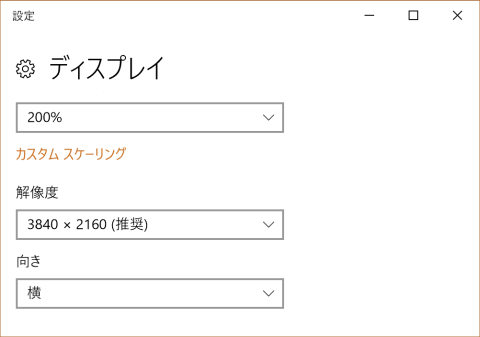
пјҲжҷ®ж®өгҒҜPCгҒҜ4KгҒ«гҒҜиЁӯе®ҡгҒ—гҒҰгҒ„гҒӘгҒ„гҒ®гҒ§гҒҷгҒҢпјү
з”»еғҸгҒҜPC1гҒ®еЈҒзҙҷгҒЁгғҮгӮЈгӮ№гғ—гғ¬гӮӨиЁӯе®ҡгҒ§гҒҷгҖӮ
пјҲе…ЁйғЁгӮӯгғЈгғ—гғҒгғЈгғјгҒ—гҒҰгӮӮе…ЁгҒҰеҗҢгҒҳгҒӘгҒ®гҒ§еүІж„ӣгҒ—гҒҫгҒҷгҖӮпјү
4KгҒ§гӮӮгҖҒгӮ«гӮ№гӮҝгғ гӮ№гӮұгғјгғӘгғігӮ°гӮ’200%гҒҗгӮүгҒ„гҒ«гҒҷгӮӢгҒЁиҰӢжҳ“гҒ„гҒ§гҒҷгҖӮ
В
жҷ®ж®өгҒҜе…ЁйғЁеҗҢжңҹгҒ•гҒӣгҒҰдёҠгҒ®ж§ҳгҒӘеЈҒзҙҷгӮ’дҪҝгҒЈгҒҰгҒ„гӮӢгҒ®гҒ§гҒҷгҒҢгҖҒгҒ“гӮҢгҒ§гҒҜPC1пҪһ3гҒ®еҢәеҲҘгҒҢеҮәжқҘгҒҫгҒӣгӮ“гҖӮ
В
гҒқгҒ“гҒ§гҖҒ
В
В
В
В
В
иӘ¬жҳҺгҒ®гҒҹгӮҒдёҠгҒ®ж§ҳгҒ«гҖҒPC1пҪһ3гҒ®еЈҒзҙҷгӮ’еҗҢжңҹгӮ’еҲҮгҒЈгҒҰдёҠгҒ®ж§ҳгҒ«еӨүжӣҙгҒ—гҒҫгҒҷгҖӮ
В
дҪҷгӮҠиүҜгҒ„еЈҒзҙҷгҒ§гҒҜгҒӮгӮҠгҒҫгҒӣгӮ“гҒҢгҖҒгӮӘгғјгғ«гӮӘгғӘгӮёгғҠгғ«гҒ®гҒҹгӮҒиҮӘз”ұгҒ«дҪҝгҒҲгҒҫгҒҷгҖӮ
В
В
HDSW31-4K гӮ’е®ҹйҡӣгҒ«дҪҝгҒЈгҒҰиҰӢгҒҰгҖҒеҲҶгҒӢгҒЈгҒҹдәӢгҒҢгҒӮгӮҠгҒҫгҒҷгҖӮ
- еҲҮгӮҠжӣҝгҒҲжҷӮгҖҒз”»еғҸгҒЁз”»еғҸгҒ®й–“гҒ«дёҖзһ¬гҖҢй»’е‘ігҖҚгҒҢе…ҘгӮӢгҖӮ
- иҮӘеӢ•йҒёжҠһгҒ®е„Әе…Ҳй ҶдҪҚгҒҜгҖҒгҖҢеҫҢгҒӢгӮүйӣ»жәҗгӮ’е…ҘгӮҢгҒҹж©ҹеҷЁе„Әе…ҲгҖҚгҖӮ
- йӣ»жәҗгҒ®е…ҘгҒЈгҒҰгҒ„гҒӘгҒ„пјҲеҮәеҠӣгҒ®з„ЎгҒ„пјүж©ҹеҷЁгҒ«гҒҜеҲҮгӮҠжӣҝгҒҲгӮүгӮҢгҒӘгҒ„гҖӮ
гҒ“гӮҢгҒҜгҒЁгҒҰгӮӮйҮҚиҰҒгҒӘдәӢгҒ§гҖҒдҫӢгҒҲгҒ°е…ЁйғЁгҒ®PCгҒ«гҒҷгҒ§гҒ«йӣ»жәҗгҒҢе…ҘгҒЈгҒҰеұ…гӮҢгҒ°гҖҢдёҖз•ӘеҫҢгҒӢгӮүйӣ»жәҗгӮ’е…ҘгӮҢгҒҹж©ҹеҷЁгҖҚгҒ«еҲҮгӮҠжӣҝгӮҸгӮӢгҖӮ
В
пјҲгҒ“гҒ®гӮ»гғ¬гӮҜгӮҝгғјгҒ®е ҙеҗҲгҖҒгҖҢйӣ»жәҗгҒ®еҗҢжҷӮжҠ•е…ҘгҖҚгҒЁиЁҖгҒҶиӘҚиӯҳгҒҜз„ЎгҒ„гҖӮеҝ…гҒҡгҖҒгӮҸгҒҡгҒӢгҒӘгӮҝгӮӨгғҹгғігӮ°гҒ§гҒӮгҒЈгҒҰгӮӮгҖҢдёҖз•Әж–°гҒ—гҒ„ж©ҹеҷЁгҖҚгҖӮпјү
В
гҒқгҒ—гҒҰгҖҒеҲҮгӮҠжӣҝгҒҲеҸҜиғҪгҒӘж©ҹеҷЁгҒҢеӯҳеңЁгҒ—гҒӘгҒ„е ҙеҗҲгҒҜгҖҒгҖҢSELECTгғңгӮҝгғігҖҚгӮ’дҪ•еӣһжҠјгҒ—гҒҰгӮӮеҲҮгӮҠжӣҝгӮҸгӮүгҒӘгҒ„гҖӮ
В
гғӘгғўгӮігғіж“ҚдҪңгҒ®е ҙеҗҲгҒҜ1пҪһ3гҒ®гҒ©гҒ®гғңгӮҝгғігӮ’жҠјгҒ—гҒҰгӮӮеҲҮгӮҠжӣҝгҒҲгҒҜгҒ—гҒӘгҒ„гҖӮ
В
гҒЁгҒҰгӮӮе„Әз§ҖгҒӘгӮўгғ«гӮҙгғӘгӮәгғ гҒ§гҒҷгҖӮ
В
В
пјҲиҮӘеӢ•гҒ§ж–°гҒ—гҒ„е…ҘеҠӣгҒҢе„Әе…ҲгҖҒSELECTгғңгӮҝгғігҒҜ1вҶ’2вҶ’3гҒ®гғҲгӮ°гғ«пјү
В
В
пјҲSELECTгӮ№гӮӨгғғгғҒгҒ®еӢ•дҪңпјү
В
SELECTгӮ№гӮӨгғғгғҒгӮ„гғӘгғўгӮігғігӮ’дҪҝгҒҶеҝ…иҰҒгҒҢгҒӮгӮӢгҒ®гҒҜгҖҒиӨҮж•°гҒ®ж©ҹеҷЁгҒ«йӣ»жәҗгҒҢе…ҘгҒЈгҒҰгҒ„гӮӢжҷӮгҒ гҒ‘гҒ§гҖҒ
- гғӘгғўгӮігғігғңгӮҝгғігҒ§гҒҜдҪҝз”ЁеҸҜиғҪгҒӘд»»ж„ҸгҒ®гғҒгғЈгғігғҚгғ«гҒҢйҒёжҠһеҸҜиғҪгҖӮSELECTгғңгӮҝгғігҒ®е ҙеҗҲгҒҜе…ЁгғҒгғЈгғігғҚгғ«гҒҢдҪҝз”ЁеҸҜиғҪгҒӘгӮү1вҶ’2вҶ’3гҒ®гғҲгӮ°гғ«еӢ•дҪңгҖӮ
гҒЁгҒӘгӮҠгҒҫгҒҷгҖӮ
В
гӮӮгҒЈгҒЁгӮӮгҖҒгҒ“гӮҢгҒҜгҒ“гҒ®гӮ»гғ¬гӮҜгӮҝгғјгҒ®гҖҢгҒөгӮӢгҒҫгҒ„гҖҚгӮ’иҰӢгҒҰеӢқжүӢгҒ«жғіеғҸгҒ—гҒҹгҒ гҒ‘гҒ®гӮӮгҒ®гҒ§гҖҒгҖҢи§ЈжһҗгҖҚгҒЁиЁҖгҒҶгҒ№гҒҚгҒ»гҒ©гҒ®гӮӮгҒ®гҒ§гҒҜгҒӮгӮҠгҒҫгҒӣгӮ“гҖӮ
В
- гҖҢй»’е‘ігҒҢе…ҘгӮӢгҖҚгҒЁиЁҖгҒҶгҒ®гҒҜгҖҒгӮ№гғҡгғғгӮҜдёҠгҒ®е•ҸйЎҢгҒ§д»•ж–№гҒҢз„ЎгҒ„зү©гҒЁжҖқгӮҸгӮҢгҒҫгҒҷгҖӮгҖҢж•…йҡңгҖҚгҒ§гҒҜгҒӘгҒ„гҒ®гҒ§ж°—гҒ«гҒ—гҒӘгҒ„гҒ§дёӢгҒ•гҒ„гҖӮ
- иҮӘеӢ•йҒёжҠһжҷӮгҒ®гҖҢж–°гҒ—гҒҸйӣ»жәҗгӮ’е…ҘгӮҢгҒҹж©ҹеҷЁгҒҢе„Әе…ҲгҒ«гҒӘгӮӢгҖҚгҒ®гҒҜдҪҝгҒ„жҳ“гҒ„гҒ§гҒҷгҖӮжҷ®йҖҡгҒҜгҖҒгӮҸгҒ–гӮҸгҒ–йӣ»жәҗгӮ’е…ҘгӮҢгҒҹзӣҙеҫҢгҒ«гҖҢд»ҘеүҚдҪҝгҒЈгҒҰеұ…гҒҹPCгӮ’дҪҝгҒҠгҒҶпјҒгҖҚгҒЁгҒҜжҖқгҒ„гҒҫгҒӣгӮ“гҖӮ
- гҒҫгҒҹгҖҒгҖҢе…ҘеҠӣгҒ®з„ЎгҒ„гғҒгғЈгғігғҚгғ«гҖҚгҒ«гҒҜйҖҡеёёгҒҜеҲҮгӮҠжӣҝгҒҲгӮӢеҝ…иҰҒгҒҢз„ЎгҒ„гҒ§гҒҷгҖӮ
В
HDSW31-4K гҒҜгҖҒи¶…гӮ·гғігғ—гғ«гҒ§гҒЁгҒҰгӮӮгҖҢгҒҠгӮҠгҒ“гҒҶгҒ•гӮ“гҖҚгҒӘгӮ»гғ¬гӮҜгӮҝгғјгҒ§гҒ—гҒҹгҖӮ
В
гҒ»гҒЁгӮ“гҒ©гҒ®е ҙеҗҲгҒҜгҖҢиҮӘеӢ•гҖҚгҒ§еҜҫеҝңеҸҜиғҪгҒ§гҖҒгҖҢгғһгғӢгғҘгӮўгғ«ж“ҚдҪңгҖҚгҒ®еҝ…иҰҒгҒӘе ҙеҗҲгҒҜгҒӢгҒӘгӮҠгҒ®гҖҢгғ¬гӮўгӮұгғјгӮ№гҖҚгҒ§гҒҷгҖӮ
В
пјҲиҮӘеҲҶгҒ®дәҲжғігҒ—гҒҹдёӯгҒ§гҒҜгҖҢгғҷгӮ№гғҲгҒ®гӮўгғ«гӮҙгғӘгӮәгғ гҖҚгҒ§гӮ№гӮӨгғғгғҒгғігӮ°гҒ—гҒҰгҒ„гҒҫгҒ—гҒҹпјү
В
В
TVгғҒгғҘгғјгғҠгғјгӮ’еҗ«гӮҒгҒҹе ҙеҗҲ
В

пјҲгӮӯгғЈгғ—гғҒгғЈгғјгҒҢеҮәжқҘгҒӘгҒ„гҒ®гҒ§гҖҢжүӢгғ–гғ¬гҒӮгӮҠгҒ®жүӢжҢҒгҒЎгӮ«гғЎгғ©гҖҚгҒ§гҒҷпјү
В
еҲҮгӮҠжӣҝгҒҲгғҒгғЈгғігғҚгғ«гҒ®дёӯгҒ«FullHDгҒ®з”»иіӘгҒ®TVз”»еғҸгҒҢгҒӮгӮӢе ҙеҗҲгӮӮгҖҒзү№еҲҘгҒ«е•ҸйЎҢгҒ®гҒӮгӮӢеӢ•дҪңгҒҜгҒӮгӮҠгҒҫгҒӣгӮ“гҒ§гҒ—гҒҹгҖӮ
В
гҒҹгҒ гҖҒгҖҢTVгғҒгғҘгғјгғҠгғјеҒҙгҒ®гӮ№гғҡгғғгӮҜгҖҚгҒ«гӮҲгӮҠгҖҒз”»еғҸгҒҢеҮәеҠӣгҒ•гӮҢгӮӢгҒ®гҒ«жҷӮй–“гҒҢжҺӣгҒӢгӮҠгҒҫгҒҷгҖӮ
В
гҒҫгҒҹгҖҒгҖҢTVгғҒгғҘгғјгғҠгғјгҒ®иЁӯе®ҡпјҲгӮҜгӮӨгғғгӮҜгӮ№гӮҝгғјгғҲгҒӘгҒ©пјүгҖҚгҒ«гӮҲгҒЈгҒҰгҒҜиҮӘеӢ•йҒёжҠһгҒҢеғҚгҒ„гҒҰгҒ—гҒҫгҒҶдәӢгҒҢгҒӮгӮҠгҒҫгҒҷгҖӮ
В
гҒқгҒ®гҒҹгӮҒгҖҒгҖҢгӮ»гғ¬гӮҜгӮҝгғјгҒҢиӘҝеӯҗжӮӘгҒ„пјҹгҖҚгҒЁеӢҳйҒ•гҒ„гҒҷгӮӢдәӢгҒҢгҒӮгӮӢгҒ®гҒ§иҰҒжіЁж„ҸгҒ§гҒҷгҖӮ
В
дәәй–“гҖҒгҖҢдҪ•дәӢгҒ«гӮӮж…ҢгҒҰгҒҡиҗҪгҒЎзқҖгҒ„гҒҰеҸ–гӮҠжҺӣгҒӢгӮӢдәӢгҖҚгҒҢеӨ§еҲҮгҒ§гҒҷгҖӮВ
В
В
ж—§жқҘиЈҪе“ҒгҒ®еӢ•дҪң
В
зҙ°гҒӢгҒӘйғЁеҲҶгҒ§дёҠжүӢгҒҸиЎҢгҒӢгҒӘгҒ„йғЁеҲҶгҒҢдҪ•зӮ№гҒӢгҒӮгӮҠгҖҒзү№гҒ«PC2гҒ«гҒӨгҒ„гҒҰгҒҜгҖҢе…ЁгҒҸдҪҝгҒ„зү©гҒ«гҒӘгӮүгҒӘгҒ„гҖҚгҒЁиЁҖгҒҶдәӢгҒ«гҒӘгӮҠгҒҫгҒ—гҒҹгҖӮ
В
гҒ»гҒЁгӮ“гҒ©жң¬иЈҪе“ҒгҒЁеҗҢж§ҳгҒ«еғҚгҒ„гҒҰгҒ„гҒҫгҒ—гҒҹгҒҢгҖҒеҲҮгӮҠжӣҝгҒҲжҷӮгҒ«еҮәгӮӢй»’е‘ігҒ®жҷӮй–“гҒҢгӮ„гӮ„й•·гҒ„ж§ҳгҒӘж°—гҒҢгҒ—гҒҫгҒ—гҒҹгҖӮ
В
пјҲжӯЈзўәгҒӘиЁҲжё¬гҒҜгҒ—гҒҰгҒ„гҒӘгҒ„пјү
В
гҒқгӮҢгҒЁгҖҒPC2гҒ®з”»йқўгҒҢгҒӘгҒңгҒӢгҖҢдёҖзһ¬й»’гҒҸгҒӘгӮӢгҖҚгҒЁиЁҖгҒҶзҸҫиұЎгҒҢз№°гӮҠиҝ”гҒ—еҮәгҒҫгҒ—гҒҹгҖӮ
В
гҒЎгӮҮгҒҶгҒ©гҖҒPCгӮ’дҪҝгҒ„гҒӘгҒҢгӮүгӮ°гғ©гғ•гӮЈгғғгӮҜгғүгғ©гӮӨгғҗгғјгӮ’жӣҙж–°гҒ—гҒҹжҷӮгҒҝгҒҹгҒ„гҒӘж„ҹгҒҳгҒ§гҒҷгҖӮ
В
пјҲгҒҜгҒЈгҒҚгӮҠиЁҖгҒЈгҒҰгҖҒдҪҝгҒ„зү©гҒ«гҒҜгҒӘгӮҠгҒҫгҒӣгӮ“пјү
В
гҒ©гҒ®PCгӮӮеҗҢгҒҳиЁӯе®ҡгҒ§дҪҝгҒЈгҒҰгҒ„гӮӢгҒ®гҒ§гҖҢгҒӘгҒңгҖҒPC2гҒ гҒ‘駄зӣ®гҒӘгҒ®гҒӢпјҹгҖҚгҒҜеҲӨгӮҠгҒҫгҒӣгӮ“гҖӮ
В
гҒҹгҒ гҖҒгҒ“гҒ®1еҸ°гҒ гҒ‘гҒҢгҖҢгғ“гӮёгғҚгӮ№гғһгӮ·гғігҖҚгҒ§гҖҢгӮ°гғ©гғ•гӮЈгғғгӮҜгғңгғјгғүгҒӘгҒ—гҖҚгҒӘгҒ®гҒ§гҖҒгҖҢгӮ°гғ©гғ•гӮЈгғғгӮҜгҒ®еҮҰзҗҶиғҪеҠӣгҖҚгҒЁй–ўдҝӮгҒҢгҒӮгӮӢгҒ®гҒӢгӮӮзҹҘгӮҢгҒҫгҒӣгӮ“вҖҰгҖӮ
В
гҒ§гӮӮгҖҒгҒЎгӮҮгҒЈгҒЁгҖҒиүҜгҒҸеҲҶгҒӢгӮүгҒӘгҒ„зҸҫиұЎгҒ§гҒҷгҖӮ
В
иҮӘеӢ•йҒёжҠһгҒҜгҖҒгӮ„гҒҜгӮҠгҖҢж–°гҒ—гҒҸйӣ»жәҗгӮ’е…ҘгӮҢгҒҹзү©е„Әе…ҲгҖҚгҒ§гҒ—гҒҹгҖӮ
В
е…ЁгғҒгғЈгғігғҚгғ«гҒ«еҮәеҠӣгҒҢгҒӮгӮӢжҷӮгҒ®SELECTгғңгӮҝгғігҒ®еӢ•дҪңгҒ«гҒӨгҒ„гҒҰгҒҜгҖҒгҖҢ1вҶ’2вҶ’3гҒ®гғҲгӮ°гғ«гҖҚгҒЁе…ЁгҒҸеҗҢгҒҳгҒ§гҒ—гҒҹгҖӮ
В
жүұгҒҶз”»еғҸгҒҢFullHDгҒҫгҒ§гҒЁиЁҖгҒҶжқЎд»¶д»ҳгҒҚгҒӘгӮүгҖҒгғӘгғўгӮігғігҒӘгҒ©гӮӮз„ЎгҒ„гҒ§гҒҷгҒҢдҪҝгҒ„еӢқжүӢзҡ„гҒ«е•ҸйЎҢгҒҜз„ЎгҒ„гҒ§гҒҷгҖӮ
В
гҒ“гҒЎгӮүгҒ®гӮ»гғ¬гӮҜгӮҝгғјгҒҜгҖҒFullHDгҒҫгҒ§гҒ®ж©ҹеҷЁгҒ§гҒ®дҪҝз”ЁгҒ«з•ҷгӮҒгҒҹгҒ„гҒЁжҖқгҒ„гҒҫгҒҷгҖӮ
В
В
в—ҸгҒҫгҒЁгӮҒ
В
гҖҢиҮӘеӢ•еҲҮгӮҠжӣҝгҒҲгҖҚгҒ®и©ұпјҲе°‘гҒ—гҖҒгҒ—гҒӨгҒ“гҒ„гҒ‘гҒ©вҖҰпјү
В
гғўгғӢгӮҝгғјй–ўйҖЈгҒ§гҒҜгҖҢиҮӘеӢ•еҲҮгӮҠжӣҝгҒҲгҖҚгҒҜгҒЁгҒҰгӮӮдёҖиҲ¬зҡ„гҒӘгҒ®гҒ§гҖҒгҒ“гӮҢгҒ§гҒҫгҒ”гҒӨгҒҸгғҰгғјгӮ¶гғјгҒ•гӮ“гҒҜгҒ»гҒЁгӮ“еұ…гҒӘгҒ„гҒЁжҖқгӮҸгӮҢгҒҫгҒҷгҖӮ
В
гҒ—гҒӢгҒ—гҖҒгҖҢеҲҮгӮҠжӣҝгҒҲгҒҜзө¶еҜҫгҒ«жүӢеӢ•гҒ—гҒӢдҪҝгӮҸгҒӘгҒ„пјҒгҖҚгҒЁиЁҖгҒҶгғҰгғјгӮ¶гғјгҒ•гӮ“гӮӮе°‘гҒӘгҒӢгӮүгҒҡеұ…гҒҫгҒҷгҖӮ
В
иҮӘеҲҶгӮӮгҖҢжүӢеӢ•гҖҚгҒЁгҖҢиҮӘеӢ•гҖҚгҒ®дёЎж–№гҒ®иЈҪе“ҒгҒҢжҸғгҒЈгҒҰгҒ„гҒҹгӮүиҝ·гҒҶгҒ“гҒЁгҒӘгҒҸгҖҢжүӢеӢ•гҖҚгӮ’йҒёжҠһгҒ—гҒҫгҒҷгҖӮ
В
гҒҹгҒ гҖҒгҒқгӮҢгҒ§гӮӮгғўгғӢгӮҝгғјиҮӘдҪ“гҒ«еҶ…и”өгҒ•гӮҢгҒҰгҒ„гӮӢгӮ»гғ¬гӮҜгӮҝгғјпјҲгғўгғӢгӮҝгғјгҒ«гӮҲгӮҠгҖҒгҖҢDVIгҖҚгҖҒгҖҢD-SUBгҖҚгҖҒгҖҢHDMIгҖҚгҒӘгҒ©гӮ’иҮӘеӢ•гҒ§еҲҮгӮҠжӣҝгҒҲгҒҰгҒ„гӮӢпјүгҒҜеӨ–гҒӣгҒӘгҒ„зү©гҒҢеӨҡгҒ„гҒ§гҒҷгҖӮ
В
гҒҫгҒӮгҖҒгҖҢгғўгғӢгӮҝгғјгҒ®иЁӯе®ҡгҖҚгҒ§гҖҢHDMIе„Әе…ҲгҖҚгҒӘгҒ©гҒ®й …зӣ®гҒҜгҒӮгӮӢгҒӢгӮӮзҹҘгӮҢгҒҫгҒӣгӮ“гҒ—гҖҒдёӯгҒ«гҒҜгҖҢжүӢеӢ•еҲҮжӣҝгҖҚгҒ«иЁӯе®ҡеӨүжӣҙеҮәжқҘгӮӢж©ҹеҷЁгӮӮгҒӮгӮҠгҒҫгҒҷгҖӮ
В
гҒ—гҒӢгҒ—гҖҒйҖҡеёёгҒҜе«ҢгҒ§гӮӮе«ҢгҒ„гҒ§гӮӮгҖҢиҮӘеӢ•еҲҮгӮҠжӣҝгҒҲгҖҚгӮ’дҪҝгӮҸгҒӘгҒ‘гӮҢгҒ°гҒӘгӮүгҒӘгҒ„гӮұгғјгӮ№гҒҢеӨҡгҒ„гҒ§гҒ—гӮҮгҒҶгҖӮ
В
жң¬иЈҪе“ҒгҒҜгҖҢиҮӘеӢ•еҲҮгӮҠжӣҝгҒҲгҖҚгҒ§гҒҷгҒҢгҖҒгҖҢиҮӘеӢ•гҖҚгҒ§гӮӮгҖҢжүӢеӢ•гҖҚгҒ§гӮӮгҒқгӮ“гҒӘгҒ«гҒҜеӨ§гҒҚгҒҸеӢ•дҪңгҒҢеӨүгӮҸгӮӢзү©гҒ§гӮӮгҒӮгӮҠгҒҫгҒӣгӮ“гҖӮ
В
иҮӘеӢ•гҒҢиӢҰжүӢгҒӘгғҰгғјгӮ¶гғјгҒ•гӮ“гҒ§гӮӮгҖҒгҒ—гҒ°гӮүгҒҸдҪҝгҒҲгҒ°ж…ЈгӮҢгҒҫгҒҷгҖӮ
В
В
гҖҢHDMIгӮігғҚгӮҜгӮҝгғјгҖҚдҪҝз”ЁгҒ®жіЁж„ҸзӮ№
В
гҖҢгҒ“гҒ®ж©ҹеҷЁгӮ’дҪҝгҒҶйҡӣгҖҚгҒЁиЁҖгҒҶгӮҲгӮҠгӮӮгҖҒдёҖиҲ¬зҡ„гҒ«гҖҢHDMIгӮігғҚгӮҜгӮҝгғјгӮ’дҪҝгҒҶжҷӮгҖҚгҒ®жіЁж„ҸгҒҢгҒӮгӮҠгҒҫгҒҷгҖӮ
В

пјҲHDMIгӮігғҚгӮҜгӮҝгғјгӮӘгӮ№пјү

пјҲгҖҢгғЎгӮ№гҖҚгҒҜгҖҒж©ҹеҷЁеҒҙгӮ„гҖҢдёӯй–“гӮігғҚгӮҜгӮҝгғјгҖҚгҒӘгҒ©гҒ«гҒӮгӮӢпјү
В
1жң¬гҒ®гӮұгғјгғ–гғ«гҒ§гғҮгӮёгӮҝгғ«гҒ®жҳ еғҸдҝЎеҸ·гҒЁйҹіеЈ°гҒ®дёЎж–№гҒҢйҖҒгӮҢгӮӢгҒ“гҒЁгҒӢгӮүгҖҒжңҖиҝ‘гҒҜHDMIгӮігғҚгӮҜгӮҝгғјгҖҒгӮұгғјгғ–гғ«гҒ®дҪҝз”ЁгҒҢгҒЁгҒҰгӮӮеў—гҒҲгҒҰгҒ„гҒҫгҒҷгҖӮ
В
пјҲгҒ©гҒ“гҒӢгҒ«гӮӮжӣёгҒ„гҒҹгҒЈгҒ‘вҖҰпјү
В
В
пјҲе·ҰгҒҜгӮӯгғғгғҒгғӘгҒЁгғҸгғһгҒЈгҒҰгҒ„гӮӢгҒҢгҖҒеҸігҒҜе°‘гҒ—жө®гҒ„гҒҰгҒ„гӮӢпјү
В
еҗ„гӮігғҚгӮҜгӮҝгғјгҒҜгҖҒгӮӯгғғгғҒгғӘгҒЁгӮ№гғӯгғғгғҲгҒ«е·®гҒ—иҫјгӮҖж§ҳгҒ«гҒ—гҒҫгҒҷгҒҢгҖҒзӣ®иҰ–гҒ§гҒҜе®Ңе…ЁгҒ«гғҒгӮ§гғғгӮҜеҮәжқҘгҒҰгҒ„гҒӘгҒ„е ҙеҗҲгӮӮгҒӮгӮҠгҒҫгҒҷгҖӮВ
В
пјҲдёҠгҒ®з”»еғҸзЁӢеәҰгҒ«гҒҠгҒӢгҒ—гҒ‘гӮҢгҒ°зӣҙгҒҗгҒ«ж°—гҒҢд»ҳгҒҚгҒҫгҒҷгҒҢгҖҒе®ҹйҡӣгҒҜеҫ®еҰҷгҒӘдәӢгҒҢеӨҡгҒ„пјү
В
гҖҢжҺҘз¶ҡгҒ—гҒҰгӮӮз”»еғҸгҒҢеҮәгҒӘгҒ„гҖҚзӯүгҒ®гғҲгғ©гғ–гғ«гҒ«йҒӯйҒҮгҒ—гҒҹжҷӮгҒҜгҖҢж©ҹеҷЁж•…йҡңгҖҚгӮ’з–‘гҒҶеүҚгҒ«гҖҒгҒҫгҒҡжңҖеҲқгҒ«гҖҢжҺҘи§ҰдёҚиүҜгҖҚгӮ’з–‘гҒҶдәӢгҖӮ
В
з”»еғҸгҒҢеҮәгҒӘгҒ„жҷӮгҒҜгҖҒзңҹгҒЈе…ҲгҒ«гӮігғҚгӮҜгӮҝгғјгҒ®жҠңгҒҚе·®гҒ—гӮ’гӮ„гӮҠзӣҙгҒ—гҖҢгғ”гғғгӮҝгғӘгҒЁгғҸгғһгҒЈгҒҰгҒ„гҒҰе®Ңе…ЁгҒ«йҡҷй–“гҒ®з„ЎгҒ„дәӢгҖҚгӮ’зўәиӘҚгҒҷгӮӢгҖӮ
В
зҸҫе®ҹгҒ«иҮӘиә«гҒ®зөҢйЁ“гҒ§гӮӮгҖҒгҖҢгҒӮгҒЁ0.5гғҹгғӘгҒ»гҒ©е·®гҒ—иҫјгҒҝгҒҢз”ҳгҒӢгҒЈгҒҹгҒҹгӮҒгҖҚгҒ«жҺҘи§ҰдёҚиүҜгӮ’иө·гҒ—з”»еғҸгҒҢеҮәеҠӣгҒ•гӮҢгҒӘгҒӢгҒЈгҒҹдәӢгҒҢд»ҠгҒҫгҒ§гҒ«иӨҮж•°еӣһгҒӮгӮҠгҒҫгҒ—гҒҹгҖӮ
В
HDMIгҒЁиЁҖгҒҶгӮігғҚгӮҜгӮҝгғјгҒҜгҒЁгҒҰгӮӮе„Әз§ҖгҒӘгӮігғҚгӮҜгӮҝгғјгҒ§гҒҷгҒҢгҖҒгҒ—гҒ°гҒ—гҒ°гҖҢжҺҘи§ҰдёҚиүҜгҖҚгӮ’иө·гҒ—гҒҫгҒҷгҖӮ
В
гҒҹгҒ„гҒҰгҒ„гҒҜгӮігғҚгӮҜгӮҝгғјгҒ®жҠңгҒҚе·®гҒ—гӮ’гӮ„гӮҠзӣҙгҒҷдәӢгҒ§зӣҙгҒЈгҒҰгҒ—гҒҫгҒ„гҖҒгҒ»гҒЁгӮ“гҒ©зҸҫиұЎгҒҜеҶҚзҸҫгҒ—гҒҫгҒӣгӮ“гҖӮ
В
гҒқгӮҢгҒӢгӮүгҖҒгӮұгғјгғ–гғ«гҒ®й•·гҒ•гҒҜеҮәжқҘгӮӢйҷҗгӮҠгҖҢжңҖзҹӯгҖҚгҒ§й…Қз·ҡгҒҷгӮӢдәӢгҖӮ
В
зҹӯгҒӢйҒҺгҒҺгҒҰж©ҹеҷЁгҒҢеј•гҒЈејөгӮүгӮҢгҒҰжө®гҒ„гҒҰгҒ—гҒҫгҒҶгҒӘгҒ©гҒЁиЁҖгҒҶй…Қз·ҡгҒҜдёҚе‘ігҒ„гҒ§гҒҷгҒҢгҖҒеҸҜиғҪгҒӘйҷҗгӮҠзҹӯгҒ„зү©гӮ’дҪҝгҒ„гҒҫгҒҷгҖӮ
В
дёҚеҝ…иҰҒгҒ«й•·гҒҸгҒҰдҪҷгҒЈгҒҰеұ…гӮӢзү©гҒҜдҪҝгҒҲгҒӘгҒ„дәӢгҒҜгҒӮгӮҠгҒҫгҒӣгӮ“гҒҢгҖҒгғӘгӮ№гӮҜгҒҢгҒқгӮҢгҒ гҒ‘й«ҳгҒҸгҒӘгӮҠгҒҫгҒҷгҖӮ

пјҲHDMIдёӯй–“гӮігғҚгӮҜгӮҝгғјгҒЁгҒқгҒ®дҪҝз”ЁдҫӢпјү
В
гҒҫгҒҹгҖҒе®үжҳ“гҒ«гӮұгғјгғ–гғ«е»¶й•·гҒ®зӣ®зҡ„гҒ®гҖҢдёӯй–“гӮігғҚгӮҜгӮҝгғјгҖҚгӮ’дҪҝгӮҸгҒӘгҒ„дәӢгҖӮ
В
В
гҒҫгҒҹгҖҒгҖҢ延長гӮұгғјгғ–гғ«гҖҚгҒ«гҒӨгҒ„гҒҰгӮӮеҗҢгҒҳгҒ§гҒҷгҖӮ
В
иҮӘеҲҶгҒЁгҒ—гҒҰгҒҜгҖҒгҖҢеҗҲиЁҲгҒ®й•·гҒ•гҒ®гӮұгғјгғ–гғ«гҒҢдҪҝгҒҲгӮӢгҒӢгҒ©гҒҶгҒӢгҒ®зўәиӘҚз”ЁгҒ®гғ‘гғјгғ„гҖҚгҒЁиӘҚиӯҳгҒ—гҒҰгҒ„гҒҫгҒҷгҖӮ
В
гҒҫгҒӮгҖҒгӮұгғјгғ–гғ«гҒҢз„ЎгҒ„гӮҲгӮҠгҒҜгғһгӮ·гҒ§гҒҷгҒҢгҖҒдҪҝгҒҲгӮӢй•·гҒ•гҒҢеҲӨгҒЈгҒҹгӮүгҖҒйҖҹгӮ„гҒӢгҒ«ж–°гҒ—гҒ„гӮұгғјгғ–гғ«гӮ’иӘҝйҒ”гҒ—гҒҰдёӢгҒ•гҒ„гҖӮ
В
гҒ„гҒӨгҒҫгҒ§гӮӮгҖҢгҒқгҒ®гҒҫгҒҫгҖҚгҒ«гҒ—гҒҰгҒҠгҒҸгҒ®гҒҜйҒҝгҒ‘гҒҰдёӢгҒ•гҒ„гҖӮ
В
гҒқгӮҢгҒӢгӮүгҖҒDisplayPort - HDMI еӨүжҸӣгӮўгғҖгғ—гӮҝгғјпјҲгҒҫгҒҹгҒҜгҖҒMini DisplayPort - HDMI еӨүжҸӣгӮўгғҖгғ—гӮҝгғјпјү гҒ®дҪөз”ЁгӮӮгҖҢеҺҹеүҮзҰҒжӯўгҖҚгҒЁиҰҡгҒҲгҒҰзҪ®гҒ„гҒҰдёӢгҒ•гҒ„гҖӮ
В
еӨүжҸӣгӮўгғҖгғ—гӮҝгғјгҒҢгҖҢ4K UHD 3840x2160@60HzгҒҫгҒ§гӮөгғқгғјгғҲгҖҚгҒЁж–ӯгҒЈгҒҰеұ…гӮҢгҒ°дҪҝгҒҲгӮӢеҸҜиғҪжҖ§гҒҜгҒӮгӮҠгҒҫгҒҷгҒҢгҖҒж–ӯгҒЈгҒҰеұ…гҒӘгҒ„е ҙеҗҲгҒҜдҪҝгҒҲгҒҫгҒӣгӮ“гҖӮ
В
зҸҫеңЁгҖҒ3840x2160@60HzгҒҫгҒ§гӮөгғқгғјгғҲгҒ—гҒҰгҒ„гӮӢиЈҪе“ҒгҒҜгҒЁгҒҰгӮӮзҸҚгҒ—гҒ„гҒ®гҒ§гҒҷгҖӮ
В
В
гҖҢеӨ–йғЁйӣ»жәҗдҪҝз”ЁгҖҚгҒ®д»¶
В В
жң¬ж©ҹгҒ«гҒҜйӣ»жәҗгӮўгғҖгғ—гӮҝгғјгҒҢд»ҳеұһгҒ—гҒҰгҒ„гҒҫгҒҷгҖӮ
В
еӨ–йғЁйӣ»жәҗгӮ’дҪҝгӮҸгҒӘгҒҸгҒҰгӮӮеӢ•дҪңгҒҷгӮӢе ҙеҗҲгӮӮгҒӮгӮҠгҒҫгҒҷгҒҢгҖҒ4KгҒЁиЁҖгҒҶй«ҳи§ЈеғҸеәҰгғҮгғјгӮҝгҒ«еҜҫеҝңгҒҷгӮӢгҒҹгӮҒйӣ»жәҗгҒҜеҝ…гҒҡз№ӢгҒ„гҒ§дҪҝгҒЈгҒҰдёӢгҒ•гҒ„гҖӮ
В
пјҲж—§жқҘиЈҪе“ҒгҒ§гҒҜзү№гҒ«йӣ»жәҗгӮ’еҸ–гӮүгҒӘгҒҸгҒҰгӮӮе……еҲҶеӢ•дҪңгҒҷгӮӢзү©гӮӮгҒӮгӮҠгҒҫгҒ—гҒҹгҒҢгҖҒ4K60HzеҜҫеҝңиЈҪе“ҒгҒҜгӮ№гғҡгғғгӮҜгӮ’гӮҜгғӘгӮўгҒҷгӮӢгҒҹгӮҒгҒ«гҒҜжҷ®йҖҡгҒҜйӣ»жәҗгҒҢеҝ…иҰҒгҒ§гҒҷпјү
В
йӣ»жәҗгҒҜPCгҒӘгҒ©гҒ®USBгӮ№гғӯгғғгғҲгҒӢгӮүеҸ–гӮӢж–№ејҸгҒ§гӮӮиүҜгҒ„гҒЁжҖқгҒ„гҒҫгҒҷгҒҢгҖҒгӮ»гғ¬гӮҜгӮҝгғјгҒ®жҖ§ж јдёҠгӮ„гҒҜгӮҠе……еҲҶгҒӘйӣ»еҠӣгӮ’AC100VгҒӢгӮүеҸ–гҒЈгҒҹж–№гҒҢе®үеҝғгҒ§гҒ—гӮҮгҒҶгҖӮ
В
гғҰгғјгӮ¶гғјгҒ®дҪҝгҒ„ж–№гҒ«гӮӮдҫқгӮҠгҒҫгҒҷгҒҢгҖҒгҖҢжң¬ж©ҹгҒ«гӮҲгҒЈгҒҰеҲҮгӮҠжӣҝгҒҲгӮүгӮҢгӮӢж©ҹеҷЁгҒӢгӮүйӣ»жәҗгӮ’еҸ–гӮӢгҖҚгҒЁиЁҖгҒҶгҒ®гҒҜеЎ©жў…гҒҢжӮӘгҒ„гҖӮ
В
USBгӮ№гғӯгғғгғҲдҫӣзөҰгҒ®е ҙеҗҲгҒҜгҖҒгҖҢдҪҝз”ЁгҒҷгӮӢгғўгғӢгӮҝгғјгҖҚгҒӢгӮүеҸ–гӮҢгҒ°иүҜгҒ„гҒ®гҒ§гҒҷгҒҢгҖҒгҒ©гҒ®гғўгғӢгӮҝгғјгҒ«гӮӮUSBгӮ№гғӯгғғгғҲгҒҢгҒӮгӮӢгҒЁгҒҜйҷҗгӮҠгҒҫгҒӣгӮ“гҖӮ
В
пјҲе®ҹйҡӣгҖҒиҮӘеҲҶгҒ®жҢҒгҒЈгҒҰгҒ„гӮӢгғўгғӢгӮҝгғјеҸ°гӮ„гғўгғӢгӮҝгғјгҒ«гҒҜUSBгӮ№гғӯгғғгғҲгҒҜд»ҳгҒ„гҒҰгҒ„гҒӘгҒ„пјү
В
В
жҳҜйқһгҒЁгӮӮгҖҒгҖҢPIPж©ҹиғҪгҖҚгӮ’еҸ–гӮҠе…ҘгӮҢгҒҰпјҒ
В
гӮ»гғ¬гӮҜгӮҝгғјгӮ„гӮ№гғ—гғӘгғғгӮҝгғјгҖҒгӮ№гӮӨгғғгғҒгғЈгғјгҒӘгҒ©гӮ’иүҜгҒҸдҪҝгҒҶиҖ…гҒЁгҒ—гҒҰгҖҒе°‘гҒ—жҖқгҒҶдәӢгҒҢгҒӮгӮҠгҒҫгҒҷгҖӮ
В
жң¬иЈҪе“ҒгҒ«гҒҜPIPпјҲPicture in Pictureпјүж©ҹиғҪгҒҜд»ҳгҒ„гҒҰгҒ„гҒҫгҒӣгӮ“гҖӮ
В
гӮ»гғ¬гӮҜгӮҝгғјгӮ„гӮ№гӮӨгғғгғҒгғЈгғјпјҲзү№гҒ«гғһгғҲгғӘгӮҜгӮ№гӮ№гӮӨгғғгғҒгғЈгғјпјүгҒӘгҒ©гҒ«гҒҜгҖҢPIPж©ҹиғҪд»ҳгҒҚгҖҚгҒӘгҒ©гҒЁж–ӯгӮҸгҒЈгҒҹзү©гҒҢгҒӮгӮҠгҒҫгҒҷгҖӮ
В
В 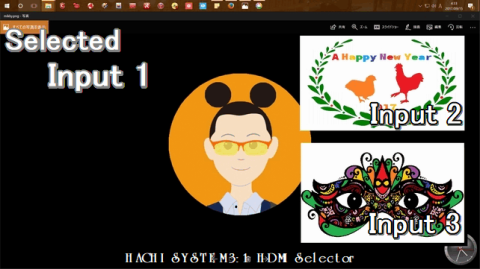
пјҲPIPж©ҹиғҪжҗӯијүгҒ®гӮ»гғ¬гӮҜгӮҝгғјгҒ®еҮәеҠӣз”»йқўгҒ®дҫӢпјү
вҖ»PIPж©ҹиғҪд»ҳгҒҚгҖҢHACHISYSTEM 3:1 HDMI SELECTORгҖҚгҒҜзҸҫеӯҳгҒӣгҒҡгҖҒдёҠгҒ®з”»еғҸгҒҜгҖҒгҒӮгҒҸгҒҫгҒ§гӮӮгҖҢгғҮгғўз”»йқўгҖҚгҒ§гҒҷгҖӮ
В
гҖҢе…ҘеҠӣ3гҒӨгҖҚгҒЁиЁҖгҒҶгҒ®гҒҜгҖҢеҫ®еҰҷгҒӘжүҖгҖҚпјҲвҖ»гҖҢе…ҘеҠӣгҒҢпј’пҪһ3гҒҸгӮүгҒ„гҒӘгӮүPIPгҒҜиҰҒгӮүгҒӘгҒ„гҖҚгҒЁгҒҷгӮӢиҖғгҒҲгӮӮгҒӮгӮӢпјүгҒӘгҒ®гҒ§гҒҷгҖӮ
В
гҒ“гӮҢгҒҜгҖҢзҸҫеңЁгӮ»гғ¬гӮҜгғҲгҒ—гҒҰгҒ„гҒӘгҒ„е…ҘеҠӣгӮӮеҗҲгӮҸгҒӣгҒҰ1гҒӨгҒ®з”»йқўгҒ«иЎЁзӨәгҒҷгӮӢж©ҹиғҪгҖҚгҒ§гҒҷгҖӮ
В
еҖӢдәәзҡ„гҒӘеҘҪгҒҝгҒ§иЁҖгҒҶгҒЁгҖҒдҫӢгҒҲ3зі»зөұгҒ§гҒӮгҒЈгҒҰгӮӮPIPж©ҹиғҪгҒҜж¬ІгҒ—гҒ„жүҖгҒ§гҒҷгҖӮ
В
гҒ“гҒ®PIPж©ҹиғҪгҒҢз„ЎгҒ„жң¬ж©ҹгҒ®ж§ҳгҒӘгӮ»гғ¬гӮҜгӮҝгғјгҒ®е ҙеҗҲгҖҒгҖҢиЈҸгҒ®з”»еғҸгҒҢиҰӢгҒҲгҒӘгҒ„зҠ¶ж…ӢгҖҚгҒ§еҲҮгӮҠжӣҝгҒҲгӮ’гҒҷгӮӢиЁігҒ§гҖҒгҒқгӮ“гҒӘеҚұйҷәгҒӘдәӢгҒҜгҒӮгӮҠгҒҫгҒӣгӮ“гҖӮ
В
пјҲвҖ»HDSW31-4K гҒ®е ҙеҗҲгҖҒгҖҢе…ҘеҠӣгҒ®з„ЎгҒ„гғҒгғЈгғігғҚгғ«гҖҚгҒ«еҲҮгӮҠжӣҝгҒҲгҒҜеҮәжқҘгҒӘгҒ„ж§ҳе®үе…ЁгҒ«иЁӯиЁҲгҒ•гӮҢгҒҰгҒ„гҒҫгҒҷпјү
В
гӮӮгҒЈгҒЁгӮӮгҖҒгҒ“гӮҢгҒҜдҪҝгҒ„方次第гҖӮ
В
гӮҒгҒЈгҒҹгҒ«еҗҢжҷӮгҒ«йӣ»жәҗгӮ’е…ҘгӮҢгҒӘгҒ„ж©ҹеҷЁгӮ’дҪҝгҒЈгҒҰеұ…гӮӢе ҙеҗҲгҒҜеҚұйҷәгҒ§гӮӮз„ЎгҒ„гҒ—гҖҒдҫӢгҒҲй–“йҒ•гҒЈгҒҹжүҖгҒ§гҒ©гҒҶгҒЈгҒҰдәӢгҒҜз„ЎгҒ„гҖӮ
В
гҒҹгҒ гҖҒPIPгҒҢгҒӮгӮҢгҒ°зҸҫеңЁгӮ»гғ¬гӮҜгғҲгҒ—гҒҰгҒ„гҒӘгҒ„з”»еғҸгӮӮиҰӢгҒӘгҒҢгӮүеҲҮгӮҠжӣҝгҒҲгӮүгӮҢгӮӢгҒ®гҒ§гҖҒдёҖиҲ¬зҡ„гҒ«еҲҮгӮҠжӣҝгҒҲгҒ®гғҹгӮ№гҒҜз„ЎгҒҸгҒӘгӮҠгҒҫгҒҷгҖӮ
В
В
пјҲгғ©гғҲгғғгӮҜ RP-HDSW51-4Kпјү
В
гғ©гғҲгғғгӮҜгӮ·гӮ№гғҶгғ гҒ•гӮ“гҒ§гҒҜ5зі»зөұгӮ’еҲҮгӮҠжӣҝгҒҲгӮӢ4KгӮ»гғ¬гӮҜгӮҝгғјпјҲRP-HDSW51-4KпјүгӮӮгҒҷгҒ§гҒ«зҷәеЈІгҒ•гӮҢгҒҰгҒҠгӮҠгҖҒгҒқгҒЎгӮүгҒ«гҒҜе°ҶжқҘжҳҜйқһгҒЁгӮӮжҗӯијүгҒ•гҒӣгҒҰж¬ІгҒ—гҒ„гҒЁжҖқгҒЈгҒҰгҒ„гҒҫгҒҷгҖӮ
В
гӮӮгҒЈгҒЁжӯЈзўәгҒӘиЁҖгҒ„ж–№гӮ’гҒҷгӮӢгҒЁгҖҒгҖҢгҒ“гӮҢгӮүгҒ®гӮ·гғӘгғјгӮәгҒҜз¶ҡгҒ‘гҖҒвҖқ4K60HzгҖҒPIPеҜҫеҝңиЈҪе“ҒвҖқгӮ’зҷәеЈІгҒ—гҒҰж¬ІгҒ—гҒ„пјҒгҖҚгҒЁиЁҖгҒҶдәӢгҒ«гҒӘгӮҠгҒҫгҒҷгҖӮ
пјҲгҒҹгҒ гҒ—гҖҒгҒ“гӮҢгҒ«гҒҜжҠҖиЎ“зҡ„гҒ«гҒҜй«ҳгҒ„гғҸгғјгғүгғ«гҒҢгҒӮгӮӢгҒ®гҒӢгӮӮзҹҘгӮҢгҒҫгҒӣгӮ“гҖӮзҸҫе®ҹгҒ«гҖҒ4K60HzеҜҫеҝңгҒ®гҖҢPIPд»ҳгҒҚгҖҚгҒҜгҒҫгҒ иҰӢгҒҹдәӢгҒҢз„ЎгҒ„гҒ®гҒ§гҒҷпјү
В
гҒӘгӮ“гҒЁгҒӘгҒҸгҖҒHDMIгӮ»гғ¬гӮҜгӮҝгғј3зі»зөұеҲҮжӣҝгҒ®жң¬иЈҪе“ҒгӮҲгӮҠгӮӮ5зі»зөұзүҲгҒ®ж–№гҒҢдәәж°—гҒҢеҮәгӮӢгҒӢгӮӮзҹҘгӮҢгҒӘгҒ„гҒЁжҖқгҒЈгҒҰгҒ„гҒҫгҒҷгҖӮ
В
гғҰгғјгӮ¶гғјгҒЁиЁҖгҒҶгҒ®гҒҜеёёгҒ«е…ҲгӮ’иҰӢгҒҰж©ҹеҷЁгӮ’иіје…ҘгҒҷгӮӢзү©гҒ§гҖҒгҖҢзҸҫеңЁгҒҜгӮҪгғјгӮ№гҒҜ3зі»зөұгҒ—гҒӢз„ЎгҒ„гҒ‘гҒ©гҖҒе°ҶжқҘгҒҜгӮӮгҒЈгҒЁж©ҹеҷЁгӮ’еў—гӮ„гҒқгҒҶпјҒгҖҚгҒЁиҖғгҒҲгӮӢзү©гҒ§гҒҷгҖӮ
В
гҒҹгҒ гҖҒгғЎгғјгӮ«гғјгҒ•гӮ“гҒЁгҒ—гҒҰгҒҜгҖҢ3:1гӮ’иІ·гҒЈгҒҰиІ°гҒЈгҒҰгҖҒеҝ…иҰҒгҒ«гҒӘгҒЈгҒҹгӮү5:1гӮӮиІ·гҒЈгҒҰгҒӯпјҒгҖҚгҒЁиЁҖгҒҶдәӢгҒӘгҒ®гҒӢгӮӮзҹҘгӮҢгҒҫгҒӣгӮ“гҖӮ
В
гҒқгӮ“гҒӘгҒ«й«ҳдҫЎгҒӘе•Ҷе“ҒгҒ§гӮӮгҒӮгӮҠгҒҫгҒӣгӮ“гҒ—вҖҰгҖӮ
пјҲгҒ„гӮ„гҖҒзөҗж§ӢгҖҒй«ҳдҫЎгҒӘзү©гҒ гҒЁжҖқгҒҶпјҒпјү
В
В
гӮ„гҒЈгҒұгӮҠгҖҒжңҖй«ҳеі°гҒҜгҖҢгғһгғҲгғӘгӮҜгӮ№гӮ№гӮӨгғғгғҒгғЈгғјпјҒгҖҚ
В
гӮ№гӮӨгғғгғҒгғЈгғјгҒ®дёӯгҒ§гӮӮгҖҒгӮ»гғ¬гӮҜгӮҝгғјгҒ®еҪ№зӣ®гӮӮгӮ№гғ—гғӘгғғгӮҝгғјгҒ®ж©ҹиғҪгӮӮеҶ…еҢ…гҒ—гҒҹгҖҢгғһгғҲгғӘгӮҜгӮ№гӮ№гӮӨгғғгғҒгғЈгғјгҖҚгҒҜгҒЁгҒҰгӮӮдҫҝеҲ©гҒӘгҒ®гҒ§дҪҝгҒ„гҒҹгҒ„гҒ§гҒҷгҖӮ
В
гғһгғҲгғӘгӮҜгӮ№гӮ№гӮӨгғғгғҒгғЈгғјгҒҜгҖҒиЁҖгҒЈгҒҰгҒҝгӮҢгҒ°гҖҢгӮ№гӮӨгғғгғҒгғЈгғјгҒ®жңҖй«ҳеі°гҖҚгҒЁгӮӮиЁҖгҒҲгҒҫгҒҷгҖӮ
В
гғ©гғҲгғғгӮҜгҒ•гӮ“гҒӘгӮүгҖҒгҒ„гҒҡгӮҢй»ҷгҒЈгҒҰгҒ„гҒҰгӮӮзҷәеЈІгҒҷгӮӢгҒ§гҒ—гӮҮгҒҶгҒҢгҖҒ
В
4K60HzеҜҫеҝңгҖҒ6:2гҒЁгҒӢ6:6гҒ®HDMIгғһгғҲгғӘгӮҜгӮ№гӮ№гӮӨгғғгғҒгғЈгғјпјҲPIPж©ҹиғҪд»ҳпјү
В
гҒҢж¬ІгҒ—гҒ„гҒ§гҒҷгҖӮ
В
дҫЎж јгӮӮжұәгҒ—гҒҰе®үгҒҸгҒҜгҒӘгҒ„гҒ§гҒ—гӮҮгҒҶгҒҢгҖҒжҘӯз•ҢгӮ’гғӘгғјгғүгҒҷгӮӢгғ©гғҲгғғгӮҜгҒ®иЈҪе“ҒгӮ’еҫ…гҒЎжңӣгҒҝгҒҫгҒҷгҖӮ
В
вҖ»гғ©гғҲгғғгӮҜгҒ•гӮ“гҒ®4K60HzеҜҫеҝң 4:2гҖҒ6:2 HDMIгғһгғҲгғӘгӮҜгӮ№гӮ№гӮӨгғғгғҒгғЈгғјгҒҜж—ўгҒ«зҷәеЈІгҒ•гӮҢгҒҰгҒ„гҒҫгҒҷгҖӮпјҲгҒҹгҒ гҒ—гҖҒPIPж©ҹиғҪгҒҜгғҠгӮ·пјү
В
В
гӮўгғғгғ—гӮігғігғҗгғјгӮҝгғјгҒҢж¬ІгҒ—гҒ„пјҒ
В
гҖҢж¬ІгҒ—гҒ‘гӮҢгҒ°гҖҒиҮӘеҲҶгҒ§иІ·гҒҲгҒ°пҪһпјҒгҖҚгҒЁиЁҖгӮҸгӮҢгҒқгҒҶгҒ§гҒҷгҒҢвҖҰгҖӮ
В
гғ©гғҲгғғгӮҜгҒ•гӮ“гҒҜгҒҷгҒ§гҒ«зҷәеЈІгҒ—гҒҰгҒ„гҒҫгҒҷгҖӮ
В
гҒ“гӮҢгҒҜгҖҒгҖҢеҖӢдәәзҡ„гҒ«ж¬ІгҒ—гҒ„пјҒгҖҚгҒЁиЁҖгҒҶж„Ҹе‘ігҖӮ
В
д»ҠеӣһгҒ®гғ©гғҲгғғгӮҜгҒ•гӮ“гҒ®PremiumReviewгҒ§гҒҜгҖҒгҒ“гҒ®иЈҪе“ҒгҒ®д»–гҒ«4K60HzеҜҫеҝң HDMIгӮўгғғгғ—гӮігғігғҗгғјгӮҝгғј RP-HD2UP4KгӮӮzigsowгғ¬гғ“гғҘгӮўгғјгҒ•гӮ“гҒӢгӮүгғ¬гғ“гғҘгғјгҒҢгҒҷгҒ§гҒ«е…¬й–ӢгҒ•гӮҢгҒҰгҒ„гҒҫгҒҷгҖӮ
В
иҮӘеҲҶгҒЁгҒ—гҒҰгӮӮгӮігғігғҗгғјгӮҝгғјгҒ«гҒҜгҒЁгҒҰгӮӮиҲҲе‘ігҒҢгҒӮгӮҠгҖҒиҝ‘гҖ…гҖҒеҖӢдәәзҡ„гҒ«е…ҘжүӢгҒ—гҒҹгҒ„гҒЁжҖқгҒЈгҒҰгҒ„гҒҫгҒҷгҖӮ
В
пјҲең°гғҮгӮёTVгҒ®з”»еғҸгӮ’гӮўгғғгғ—гӮігғігғҗгғјгғҲгҒ—гҒҰй‘‘иіһгҒ—гҒҹгҒ„гҒӢгӮүпјү
В
д»ҠгҒҫгҒ§гҖҢFullHDгҒ®з”»иіӘгҖҚгҒҫгҒ§гҒ—гҒӢжүұгҒҲгҒӘгҒӢгҒЈгҒҹгӮ»гғ¬гӮҜгӮҝгғјгҒҢ4KгҒҫгҒ§гҒ®з”»еғҸгӮ’иҮӘеңЁгҒ«жүұгҒҲгӮӢж§ҳгҒ«гҒӘгӮҢгҒ°гҖҒгӮігғігғҗгғјгӮҝгғјгӮ„гӮ»гғ¬гӮҜгӮҝгғјгҒ®жҙ»з”ЁзҜ„еӣІгҒҢгҒ•гӮүгҒ«жӢЎгҒҢгӮҠгҒЁгҒҰгӮӮдҫҝеҲ©гҒ гҒЁж„ҹгҒҳгҒҰгҒ„гҒҫгҒҷгҖӮ
В
ж©ҹеҷЁгҒ•гҒҲе…ҘжүӢеҮәжқҘгӮҢгҒ°гҖҒгҒ“гҒ®гғ¬гғ“гғҘгғјгҒ«гӮӮиҝҪиЁҳгҒ—гҒҹгҒ„гҒЁжҖқгҒЈгҒҰгҒ„гҒҫгҒҷгҖӮ
4KжҷӮд»ЈгҒ®и¶ійҹігҒҢзўәгҒӢгҒ«иҒһгҒ“гҒҲгӮӢгҒҢвҖҰ
в—Ҹ4KгҒ®жңӘжқҘ
В
зӣёеӨүгӮҸгӮүгҒҡгҖҢж°‘ж”ҫйҖЈгҖҚгҒ§гҒҜ4KгҒёгҒ®еҸ–гӮҠзө„гҒҝгӮ’жҳҺгӮүгҒӢгҒ«гҒ—гҒҰгҒ„гҒӘгҒ„гҖӮ
В
ж°‘ж”ҫйҖЈдјҡй•·гҒҜгҖҢй«ҳи§ЈеғҸеәҰй–ўйҖЈж©ҹеҷЁгҒ®жҷ®еҸҠгӮ’еҫ…гҒЈгҒҰгҖҒеҗ„зӨҫгҒ§еҲӨж–ӯгҒҷгӮӢгҖҚгҒҝгҒҹгҒ„гҒӘгғ•гӮЎгӮёгғјгҒӘиҰӢи§ЈгӮ’иЎЁжҳҺгҒ—гҒҰгҒ„гӮӢгҖӮ
В
гҒқгӮҢгҒ§гӮӮгҖҒгҖҢжҹҗеӣҪе–¶ж”ҫйҖҒеұҖгҖҚгӮ’еҗ«гӮҒгҖҒгҖҢз ”з©¶гҖҚгҒҜз¶ҡгҒ‘гӮүгӮҢгҒҰгҒ„гӮӢгҖӮ
В
гҒқгӮ“гҒӘдёӯгҖҒеҗ„ж©ҹеҷЁгғЎгғјгӮ«гғјгҒҜгҖҢ4KгӮ„8KеҜҫеҝңгҒ®TVеҸ—еғҸж©ҹгҖҚгӮ’ж¬ЎгҖ…гҒЁеЈІгӮҠеҮәгҒ—гҒҰгҒ„гӮӢгҖӮ
В
4KгғҶгғ¬гғ“гӮӮгҒӢгҒӘгӮҠдҫЎж јгҒҜиҗҪгҒЎзқҖгҒ„гҒҰгҒҚгҒҰгҒҠгӮҠгҖҒ39,800.-гҒЁиЁҖгҒҶжҒҗгӮҚгҒ—гҒҸдҪҺдҫЎж јгҒӘ4KгғўгғӢгӮҝгғјгӮӮеЈІгӮҠеҮәгҒ•гӮҢгҒҰгҒ„гӮӢгҖӮ
В
жңҖй«ҳз”»иіӘFullHDгҒ®гғҒгғҘгғјгғҠгғјгҒ®еҮәеҠӣгӮ’4KгҒ«еӨүжҸӣгҒҷгӮӢгҖҢгӮўгғғгғ—гӮігғігғҗгғјгӮҝгғјгҖҚгӮӮж је®үгҒ§зҷәеЈІгҒ•гӮҢгҒҰгҒ„гӮӢгҖӮ
В
гӮӮгҒҶгҖҒгғҰгғјгӮ¶гғјгҒҢгҖҢиҰӢгҒҰгҒҝгҒҹгҒ„гҖҒж¬ІгҒ—гҒ„пјҒгҖҚгҒЁжҖқгҒ„гҒ•гҒҲгҒҷгӮҢгҒ°гҖҒ4KгғҶгғ¬гғ“з’°еўғгҒҜе®№жҳ“гҒ«жүӢгҒ«е…ҘгӮӢдё–гҒ®дёӯгҒ«гҒӘгҒЈгҒҹгҖӮ
В
пјҲгҒҫгҒӮгҖҒзўәгҒӢгҒ«гҖҢгӮігғігғҶгғігғ„гҖҚгҒҜдёҚи¶ігҒ—гҒҰгҒ„гӮӢпјү
В
гҒҹгҒ гҖҒд»ҠгҒ«гҒӘгҒЈгҒҰгӮӮжӯЈзӣҙгҒ«ж„ҹгҒҳгӮӢгҒ®гҒҜгҖҒгҖҢжң¬еҪ“гҒ«4KгҖҒ8KгҒҜеҝ…иҰҒгҒӘгҒ®гҒӢпјҹгҖҚгҖҒгҖҢжң¬еҪ“гҒ«жөҒиЎҢгӮӢгҒ®гҒӢпјҹгҖҚгҒЁиЁҖгҒҶдәӢгҒ§гҒӮгӮӢгҖӮ
В
гҖҢFullHDгҒЁ4KгҒ®жҜ”ијғгҖҚгӮ„гҖҢ4KгҒЁ8KгҒ®йҒ•гҒ„гҖҚгҒӘгҒ©гҒ®гғ¬гғ“гғҘгғјгӮ’иҰӢиҒһгҒҚгҒ—ж„ҹгҒҳгӮӢгҒ®гҒҜгҖҒгҖҢзўәгҒӢгҒ«йҒ•гҒҶвҖҰгҖҒгҒ§гӮӮгҖҒиүҜпҪһгҒҸиҰӢгҒӘгҒ„гҒЁеҲҶгҒӢгӮүгҒӘгҒ„гҖҚгҒЁиЁҖгҒҶдәӢгҖӮ
В
зўәгҒӢгҒ«гҖҒй«ҳз”»иіӘгҒ®ж–№гҒҢй®®жҳҺгҒ гҒ—иүІгӮӮз¶әйә—гҒ гҖӮ
В
гҒ§гӮӮгҖҒгҖҢгҒқгӮ“гҒӘгҒ«гҒҜеӨ§гҒҚгҒҸеӨүгӮҸгӮүгҒӘгҒ„пјҒгҖҚгҒЁиЁҖгҒҶдәӢгҒ гҖӮ
В
гҖҢиҷ«зңјйҸЎгҖҚгҒ§гҒ—гҒӢзўәиӘҚгҒ§гҒҚгҒӘгҒ„йҒ•гҒ„гӮ’жүӢгҒ«е…ҘгӮҢгӮӢзӮәгҖҒжҲ‘гҖ…гҒҜгҒҠйҮ‘гӮ’жү•гҒҶгҒ®гҒӢпјҹ
В
иҮӘеҲҶгҒ®е ҙеҗҲгҖҒиҰ–еҠӣгӮӮдҪҷгӮҠиүҜгҒҸгҒӘгҒ„гҖӮ
В
гҒ гҒӢгӮүгҖҢдҪҷиЁҲгҖҚгҒ«ж„ҹгҒҳгӮӢгҒ®гҒӢгӮӮзҹҘгӮҢгҒӘгҒ„гҒҢгҖҒжӯЈзӣҙиЁҖгҒЈгҒҰгҖҢ4KеҢ–гҒҷгӮӢгҒ“гҒЁгӮӮгҒӘгҒ„гҒӢгҒӘпјҹгҖҚгҒЁгӮӮжҖқгҒЈгҒҰгҒ—гҒҫгҒҶгҖӮ
В
гӮӮгҒЎгӮҚгӮ“гҖҒгҖҢ4KеҢ–гҖҚгҒҜйқўзҷҪгҒқгҒҶгҒ гҒ—иҝ‘гҒ„е°ҶжқҘгҒҚгҒЈгҒЁгӮ„гӮӢгҒ гӮҚгҒҶгҒЁгҒҜжҖқгҒҶгҒҢгҖҒгҒӮгҒҸгҒҫгҒ§гӮӮгҖҢе®ҹйЁ“гҖҚгҖӮ
В
дәӢе®ҹгҖҒгҖҢжң¬еҪ“гҒ«ж јж®өгҒ«еҝ«йҒ©пјҒгҖҚгҒ«гҒӘгӮӢгҒ гӮҚгҒҶгҒӢпјҹ
В
жҲ‘家гҒ«й«ҳи§ЈеғҸеәҰTVгҒҜгҒ„гҒӨгӮ„гҒЈгҒҰжқҘгӮӢгҒ®гҒ гӮҚгҒҶпјҹ
В
гҖҢ4Kй–ўйҖЈж©ҹеҷЁгҒ®гғ¬гғ“гғҘгӮўгғјгҒҢдҪ•гӮ’иЁҖгҒЈгҒҰгӮӢгӮ“гҒ пјҒгҖҚгҒЁгҒҠеҸұгӮҠгӮ’еҸ—гҒ‘гӮӢгҒӢгӮӮзҹҘгӮҢгҒӘгҒ„гҖӮ
В
жұәгҒ—гҒҰгҖҒй–ўйҖЈж©ҹеҷЁгҒ®зҷәеЈІгҒ«ж°ҙгӮ’е·®гҒҷз©ҚгӮҠгҒҜз„ЎгҒ„гҖӮ
В
4Kй–ўйҖЈгҒ®ж©ҹеҷЁгҒ®зҷәеЈІгҒҜжӯ“иҝҺгҒҷгҒ№гҒҚгӮӮгҒ®гҒ гҖӮ
В
гҒҹгҒ гҖҒzigsowгғҰгғјгӮ¶гғјгҒӘгӮүгҖҒеҚҳзҙ”гҒ«гҖҢ4KдёҮжӯіпјҒгҖҚгҒ§гҒҜгҒӘгҒҸгҖҒгҒ„гҒӨгҒ§гӮӮеҶ·йқҷгҒӘзӣ®гҒ§дё–з•ҢгӮ’иҰӢз¶ҡгҒ‘гӮӢгҒ№гҒҚгҒ пјҒ
В
4KгҒ«еҸҚеҜҫгҒӘгҒ©гҒ—гҒҰгҒ„гҒӘгҒ„гҖӮ
В
еҜ§гӮҚгҖҒгҖҢжҺЁеҘЁгҖҚгҒ—гҒҰгҒ„гӮӢвҖҰгҖӮ
В
TVжҘӯз•ҢгҒ®жҳ еғҸз®ЎзҗҶйғЁй–ҖгҒ«еұ…гҒҰпјҲвҖ»ж°‘жі•TVеұҖеӢӨеӢҷпјүгҖҒгҒҹгҒ гҖҒеҶ·йқҷгҒ«зү©дәӢгӮ’иҰӢгҒӨгӮҒгҒҰеҲӨж–ӯгҒ—гҒҹгҒ„гҒ гҒ‘гҒ вҖҰгҖӮ
В
пјҲгҒӘгҒңгҒӢгҖҒгҒ“гҒ®й …гҒ гҒ‘гҖҢж–ҮиӘһдҪ“гҖҚвҖҰпјү
иЈҪе“ҒгӮ№гғҡгғғгӮҜгҒЁдҪҝз”Ёж©ҹеҷЁ
в—ҸRP-HDSW31-4Kз°Ўжҳ“гӮ№гғҡгғғгӮҜ
- 3еҸ°гҒ®HDMIж©ҹеҷЁгӮ’еҲҮгӮҠжӣҝгҒҲгҒҰгғҶгғ¬гғ“гҒ«еҮәеҠӣ
- 4Kи§ЈеғҸеәҰ/60HzпјҲ4:4:4пјүдҝЎеҸ·гҖҒHDCP2.2 гҒ«еҜҫеҝңгҖҒHDRжҳ еғҸгӮҪгғјгӮ№гӮӮеҲҮжӣҝ
- еҲҮжӣҝж–№жі•гҒҜгғӘгғўгӮігғігғ»жң¬дҪ“гғңгӮҝгғігҒӢгӮүйҒёгҒ№гӮӢ
- ж©ҹеҷЁгҒ®йӣ»жәҗгӮӘгғігҒ§гғқгғјгғҲгҒҢеҲҮгӮҠжӣҝгӮҸгӮӢиҮӘеӢ•еҲҮжӣҝж–№ејҸгӮ’жҺЎз”Ё
- еӨ–йғЁйӣ»жәҗй§ҶеӢ•гҒ«гӮҲгӮҠй«ҳи§ЈеғҸеәҰгғҮгғјгӮҝгҒ§гӮӮе®үе®ҡеӢ•дҪң
В
в—Ҹи©ізҙ°гӮ№гғҡгғғгӮҜ
В
гӮ№гғҡгғғгӮҜгҒ®и©ізҙ°гҒҜдёӢиЁҳгғ©гғҲгғғгӮҜгӮ·гӮ№гғҶгғ иЈҪе“ҒHPгӮ’еҸӮз…§гҒ—гҒҰдёӢгҒ•гҒ„гҖӮ
В
вҶ’гғ©гғҲгғғгӮҜгӮ·гӮ№гғҶгғ гҖҖRP-HDSW31-4K
В
в—ҸдҪҝз”Ёж©ҹеҷЁ
В
4KеҜҫеҝңж¶Іжҷ¶гғўгғӢгӮҝгғј
В
ASUS 28еһӢ4KгғҮгӮЈгӮ№гғ—гғ¬гӮӨ ( гғ–гғ«гғјгғ©гӮӨгғҲдҪҺжёӣ / гғ•гғӘгғғгӮ«гғјгғ•гғӘгғј / еҝңзӯ”йҖҹеәҰ1ms / 3,840x2,160 / жҳҮйҷҚгғ»гғ”гғңгғғгғҲж©ҹиғҪ / DP,HDMI / гӮ№гғ”гғјгӮ«гғјеҶ…и”ө / VESAиҰҸж ј / 3е№ҙдҝқиЁј ) PB287Q
В
PC
- ж—Ҙжң¬гӮЁгӮӨгӮөгғј гӮЁгӮӨгӮөгғј гғҮгӮ№гӮҜгғҲгғғгғ—гғ‘гӮҪгӮігғі Predator G гӮ·гғӘгғјгӮәгҖҗгғ•гӮЎгӮӨгғҠгғ«гғ•гӮЎгғігӮҝгӮёгғјXIV: ж–°з”ҹгӮЁгӮӘгғ«гӮјгӮў жҺЁеҘЁгғ‘гӮҪгӮігғігҖ‘ AG3605-N78F/G
- Lenovo ThinkCentre E73 10AU-X014JP
- DO-MU soul йӯӮгҒ®PC еҪ© -SAI- i7K-MRB01053
В
HDMIгӮұгғјгғ–гғ«
В
AmazonгғҷгғјгӮ·гғғгӮҜ гғҸгӮӨгӮ№гғ”гғјгғүHDMIгӮұгғјгғ–гғ« - 1.8m (гӮҝгӮӨгғ—AгӮӘгӮ№ - гӮҝгӮӨгғ—AгӮӘгӮ№/гӮӨгғјгӮөгғҚгғғгғҲ/3D/4K/гӮӘгғјгғҮгӮЈгӮӘгғӘгӮҝгғјгғі/PS3/PS4/Xbox360еҜҫеҝң)В д»– иЁҲ4жң¬гҖҒи©ізҙ°зңҒз•Ҙ
В
HDMIдёӯй–“гӮігғҚгӮҜгӮҝгғј
В
競еҗҲд»–зӨҫиЈҪе“Ғ
В
4:2 HDMIгғһгғҲгғӘгӮҜгӮ№гӮ№гӮӨгғғгғҒгғЈгғј
В
競еҗҲд»–зӨҫиЈҪе“ҒгҖҒFullHDиҰҸж ј
В
В
ең°гғҮгӮёTVгғҒгғҘгғјгғҠгғј
В
I-O DATA йҢІз”»гғҶгғ¬гғ“гғҒгғҘгғјгғҠгғј(ең°дёҠгғ»BSгғ»110еәҰCSгғҮгӮёгӮҝгғ«ж”ҫйҖҒ3жіўXгғҖгғ–гғ«гғҒгғҘгғјгғҠгғјеҜҫеҝң) EX-BCTX2
пјҲгҒҹгҒ гҒ—гҖҒгғ¬гғ“гғҘгғје…¬й–ӢжҷӮзӮ№гҒ§гҒҜ4KгӮўгғғгғ—гӮігғігғҗгғјгғҲгҒҜиЎҢгҒЈгҒҰгҒ„гҒӘгҒ„гҒ®гҒ§гҖҒеҚҳгҒӘгӮӢFullHDи§ЈеғҸеәҰгҒ®еҮәеҠӣгҒ§гғҶгӮ№гғҲпјү
вҖ»4KеҢ–гҒ—гҒҹгӮүгҖҒиҝҪиЁҳдәҲе®ҡ
В
жҜ”ијғеҜҫиұЎж©ҹеҷЁ
В
гҖҢ4KеҜҫеҝңгҖҚгҒЁиЎЁзӨәгҒ•гӮҢгҒҰгҒҜгҒ„гӮӢгӮӮгҒ®гҒ®гҖҒеӨ–йғЁйӣ»жәҗд»•ж§ҳгҒ«гӮӮгҒӘгҒЈгҒҰгҒ„гҒӘгҒ„гҖӮ
гҖҢ4K60HzеҜҫеҝңгҖҚгҒЁгҒҜгҒЁгҒҰгӮӮжҖқгҒҲгҒҡгҖҒгҖҢ4K30HzеҜҫеҝңгҖҚгӮүгҒ—гҒ„вҖҰгҖӮ
пјҲгҒқгӮӮгҒқгӮӮгҖҒеҚҳгҒ«4KгҒЁгҒ—гҒӢжӣёгҒӢгӮҢгҒҰгҒ„гҒӘгҒ„пјү
競еҗҲе•Ҷе“ҒгҒӘгҒ®гҒ§гӮ№гғҡгғғгӮҜи©ізҙ°гӮ„гғЎгғјгӮ«гғјеҗҚгҒҜдјҸгҒӣгҖҒеҚҳгҒ«гҖҢж—§жқҘгҒ®иЈҪе“ҒгҖҚгҒЁиЁҖгҒҶдәӢгҒ§жҜ”ијғеҜҫиұЎгҒЁгҒ—гҒҫгҒҷгҖӮ
В
В
вҖ»гҒҠж–ӯгӮҠ
В
гҒ“гҒ®гғ¬гғ“гғҘгғјгҒ§гҒҜгҖҒHDSW31-4K гҖҒRP-HDSW51-4KгҖҒRPпҪ°HDSP2-4KгҖҒREX-HDSW42гҒ®дёҖйғЁгҒ®з”»еғҸгҒҜгҖҢгғ©гғҲгғғгӮҜиЈҪе“ҒHPгҖҚгҒ«дёҖиҲ¬е…¬й–ӢгҒ•гӮҢгҒҰгҒ„гӮӢз”»еғҸгӮ’дҪҝгҒЈгҒҰеұ…гҒҫгҒҷгҖӮ
гӮ·гғігғ—гғ«гҒ§иӘ°гҒ§гӮӮз°ЎеҚҳгҒ«дҪҝгҒҲгӮӢ
гҒЁгҒҰгӮӮгӮ·гғігғ—гғ«гҒӘж©ҹеҷЁгҒӘгҒ®гҒ§гҖҒдҪҝгҒҶгӮұгғјгғ–гғ«гҒЁй•·гҒ•гҒ гҒ‘й–“йҒ•гҒҲгҒӘгҒ‘гӮҢгҒ°жҺҘз¶ҡгҒҷгӮӢгҒ гҒ‘гҒ§иӘ°гҒ§гӮӮз°ЎеҚҳгҒ«дҪҝгҒҲгҒҫгҒҷгҖӮ
В
гҖҢиҮӘеӢ•гӮ»гғ¬гӮҜгғҲгҖҚгҒ§гҒ»гҒЁгӮ“гҒ©еҜҫеҝңгҒ§гҒҚгҖҒгҖҢSELECTгғңгӮҝгғігҖҚгӮ„гҖҢгғӘгғўгӮігғігҖҚгӮ’дҪҝгҒҶеҝ…иҰҒгҒҢз”ҹгҒҳгӮӢгҒ®гҒҜгҒӢгҒӘгӮҠгҒ®гҖҢгғ¬гӮўгӮұгғјгӮ№гҖҚгҒ§гҒҷгҖӮ
В
иӨҮж•°гҒ®HDMIж©ҹеҷЁгӮ’дҪҝгҒЈгҒҰгҒ„гӮӢгҒЁеҝ…иҰҒгҒ«гҒӘгӮҠгҒҫгҒҷгҖӮ
В
гҖҢFullHDеҜҫеҝңе“ҒгҒҜгҖҒгӮӮгҒҶгҖҒдҪҝгҒЈгҒҰгҒ„гӮӢпјҒгҖҚгҒЁиЁҖгҒҶж–№гӮӮеӨҡгҒ„гҒЁжҖқгҒ„гҒҫгҒҷгҒҢгҖҒгҒңгҒІгҖҒ4K60HzеҜҫеҝңе“ҒгӮ’е…ҘжүӢгҒ—гҒҫгҒ—гӮҮгҒҶпјҒ
FullHDеҜҫеҝңгӮҲгӮҠгҒҜдҫЎж јгҒҜй«ҳзӣ®
еҶ…и”өгҒ®HDMIгӮ№гғӯгғғгғҲгҒҢиӨҮж•°гҒӮгӮҢгҒ°е•ҸйЎҢз„ЎгҒ„гҒҢгҖҒдёҚи¶ігҒҷгӮӢгҒӘгӮүгҖҢHDMIгӮ»гғ¬гӮҜгӮҝгғјгҖҚгҒ гҖӮ
В
4KеҜҫеҝңгҒ®зү©гҒҜFullHDеҜҫеҝңгҒ®зү©гӮҲгӮҠгӮӮдҫЎж јгӮӮ4еҖҚдҪҚгҒ«и·ігҒӯдёҠгҒҢгӮӢгҒҢгҖҒгӮ„гҒЈгҒұгӮҠ4KеҜҫеҝңгҒҜиүҜгҒ„гҒЁжҖқгҒҶгҖӮ
В
дҫЎж јгӮӮгҖҒгҒ—гҒ°гӮүгҒҸгҒҷгӮҢгҒ°иҗҪгҒЎзқҖгҒҸгҒ гӮҚгҒҶгҖӮ


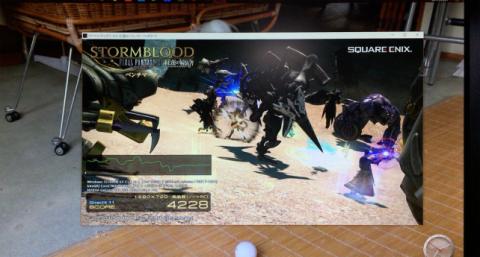
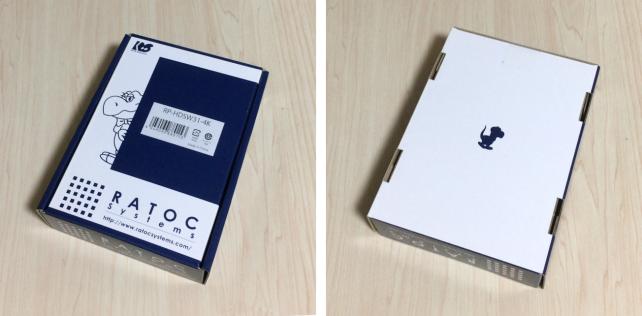










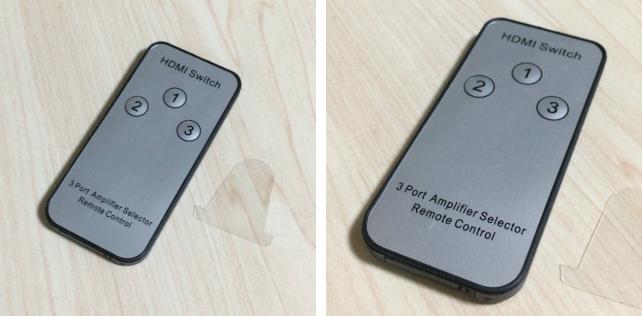


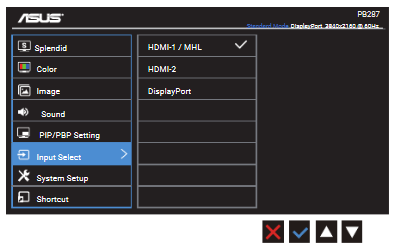








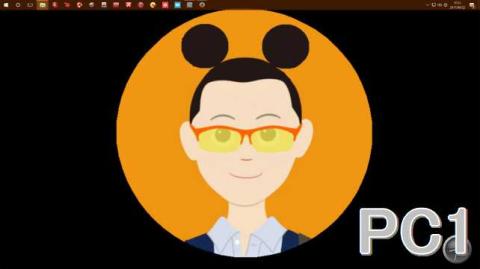

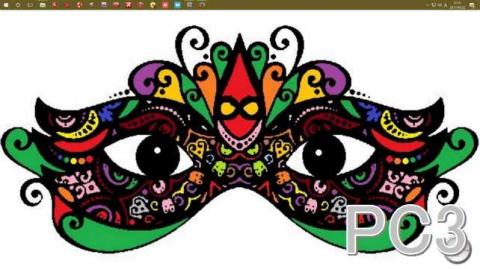










ZIGSOWгҒ«гғӯгӮ°гӮӨгғігҒҷгӮӢгҒЁгӮігғЎгғігғҲгӮ„гҒ“гҒ®гӮўгӮӨгғҶгғ гӮ’жҢҒгҒЈгҒҰгҒ„гӮӢгғҰгғјгӮ¶гғје…Ёе“ЎгҒ«иіӘе•ҸгҒ§гҒҚгҒҫгҒҷгҖӮ